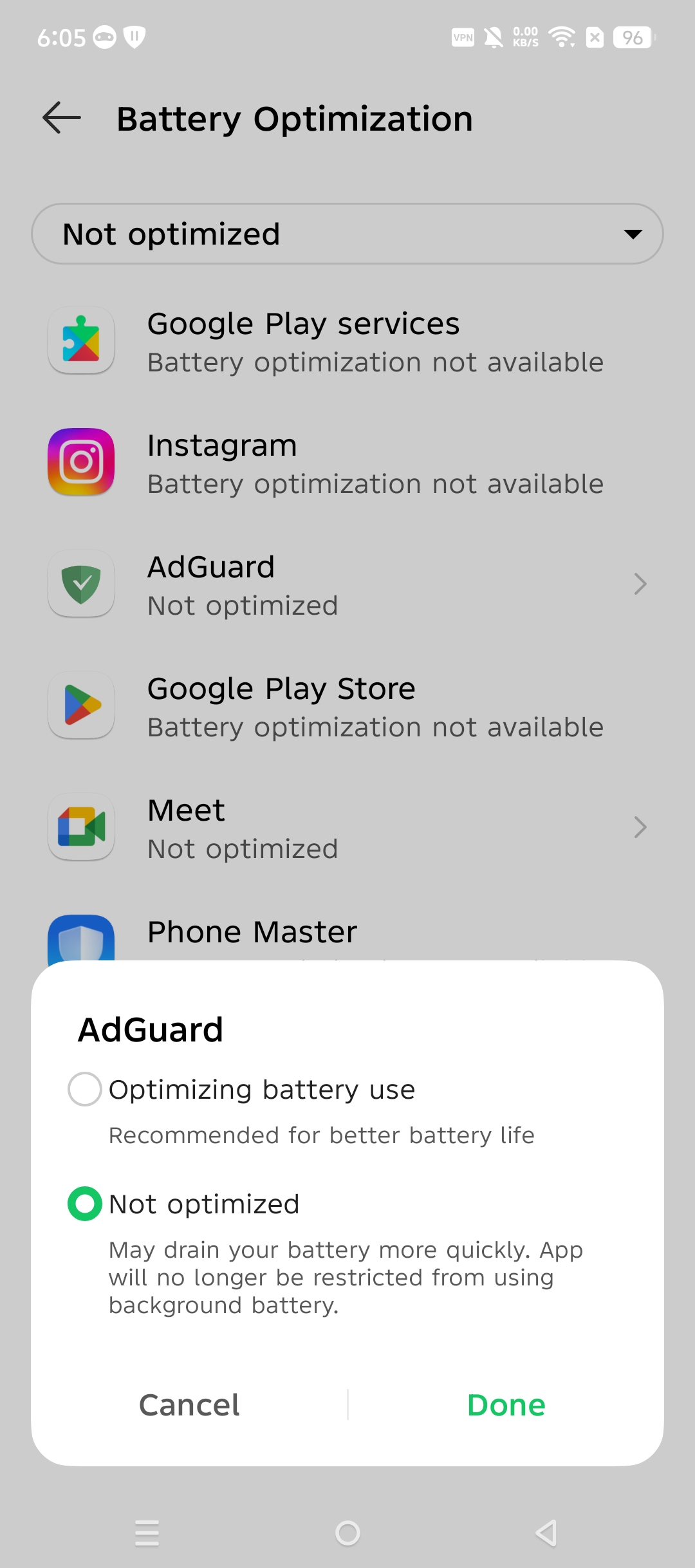Jak chránit AdGuard před ukončením systémem
Tento článek popisuje AdGuard pro Android, multifunkční blokátor reklam, který chrání vaše zařízení na úrovni systému. Chcete-li zjistit, jak funguje, stáhněte si aplikaci AdGuard
V některých případech aplikace nezůstanou na pozadí (”naživu” nebo v režimu spánku) kvůli optimalizační funkci operačního systému Android nebo takzvanému ”režimu úspory baterie” — tato funkce může aplikace na pozadí ukončit. Může být nepohodlné je znovu spouštět pokaždé, když se zavřou. Chcete-li se vyhnout ukončení aplikace na pozadí, musíte postupovat podle kroků, které jsme popsali zvlášť pro každého výrobce (verzi) operačního systému Android. Všimněte si, že pokyny různých výrobců jsou většinou velmi podobné.
Asus
Informace o zařízeních Asus ještě zdaleka nejsou vyčerpávající, takže problémů může být více, než je zde uvedeno. Tuto část článku se chystáme aktualizovat, jakmile budeme vědět více.
Hlavní zdroj potenciálních problémů s prací na pozadí v zařízeních Asus je spojen s optimalizační aplikací Power Master. Je předinstalovaná a má poměrně agresivní výchozí nastavení, např. blokování spouštění aplikací a ukončování úloh na pozadí při vypnutí obrazovky. Chcete-li se ujistit, že práce aplikací na pozadí funguje, nastavte následující:
Přejděte na Správce telefonu → PowerMaster → Nastavení (nebo Možnosti spořiče baterie) → Zrušte zaškrtnutí Vyčistit v režimu pozastavení
Přejděte na Správce telefonu → PowerMaster → Nastavení (nebo Možnosti spořiče baterie) → Zrušte zaškrtnutí Automaticky odmítnout spuštění aplikací
Případně můžete místo úplného zrušení zaškrtnutí pole Automaticky odmítnout spuštění aplikací přejít na Nastavení → Možnosti spořiče baterie → Správce automatického spuštění → AdGuard a zrušit zaškrtnutí.
Xiaomi
Xiaomi (a zejména MIUI) patří mezi nejproblematičtější, pokud jde o práci na pozadí. Je známo, že omezují procesy na pozadí, mají nestandardní oprávnění a chybí k nim řádná dokumentace. Někdy aplikace na telefonech Xiaomi prostě nefungují správně a nedá se s tím nic moc dělat. Níže jsou uvedeny některé akce, které se můžete pokusit provést, pokud narazíte na potíže týkající se práce AdGuardu na pozadí v různých zařízeních Xiaomi.
MIUI 13+ a HyperOS
V závislosti na verzi MIUI a HyperOS existují dva způsoby, jak změnit nastavení optimalizace baterie v telefonu a účinněji blokovat reklamy.
možnost
Přejít do Nastavení → Aplikace → Oprávnění → Automatické spuštění na pozadí a umožněte AdGuardu běžet na pozadí
Vraťte se do Nastavení → Aplikace → Správa aplikací → AdGuard a zrušte zaškrtnutí políčka Pozastavit aktivitu aplikace, pokud není používána
Přejděte do Spořiče baterie a klepněte na Bez omezení
možnost
Přejděte do Nastavení → Aplikace → Správa aplikací → AdGuard a povolte Automatické spouštění
Přejděte do Spořiče baterie a klepněte na Bez omezení
Hotovo! Úspěšně jste nastavili AdGuard tak, aby pracoval na pozadí.
MIUI 12.0.8
Chcete-li aplikaci AdGuard úspěšně spustit na pozadí, proveďte následující kroky:
V Nastavení → Aplikace → Spravovat aplikace → přejděte dolů k AdGuard, nastavte Automatické spuštění na “Zapnuto“.

Přejděte dolů na Spořič baterie, klepněte na něj a nastavte možnost “Bez omezení“.
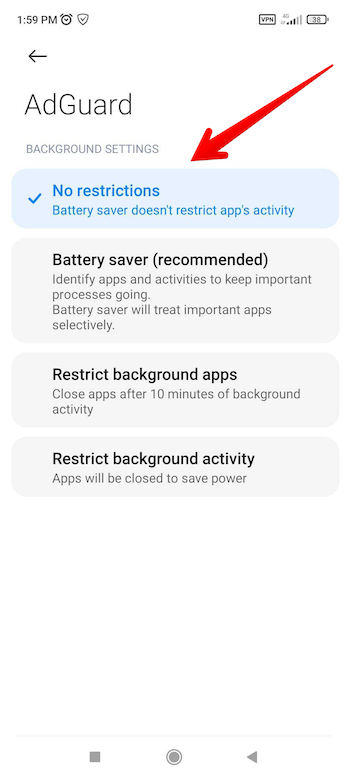
V položce Další oprávnění nastavte všechna možná oprávnění na “Zapnuto“
Spusťte aplikaci Zabezpečení.
Klepněte na ikonu Ozubeného kola v pravém horním rohu obrazovky.
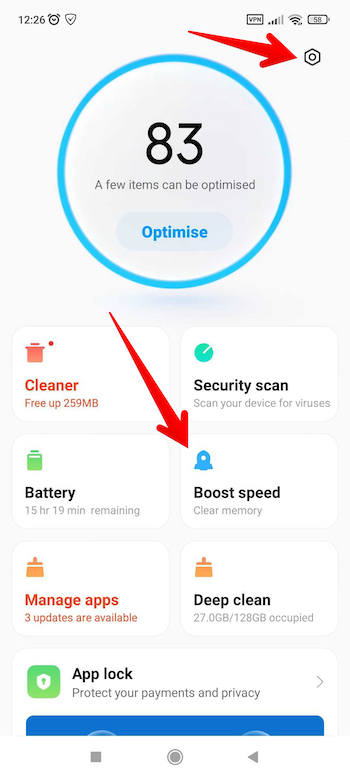
Klepněte na Zvýšit rychlost v Nastavení funkcí.
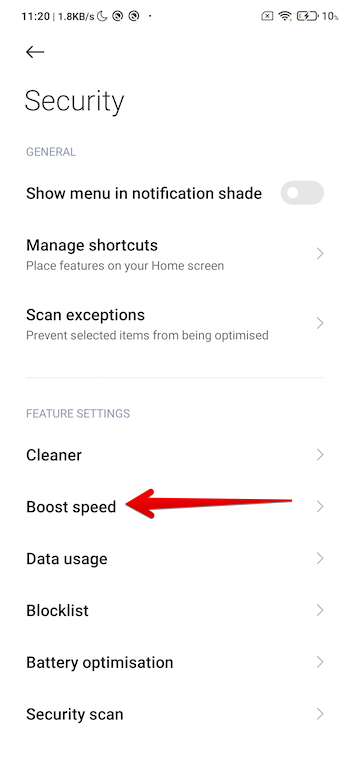
Klepněte na Uzamknout aplikace.
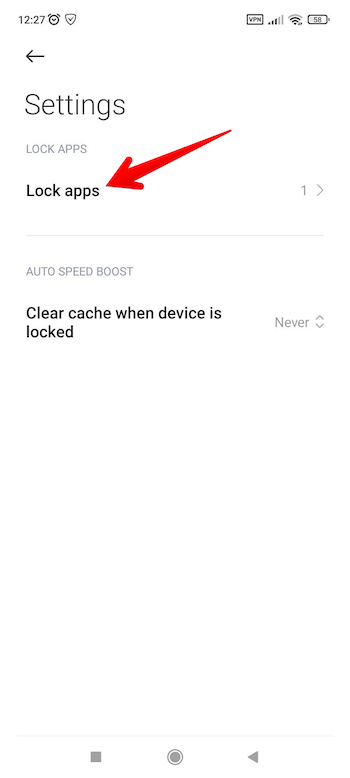
Na obrazovce Uzamknout aplikace nastavte přepínač pro aplikaci AdGuard do polohy Zapnuto.
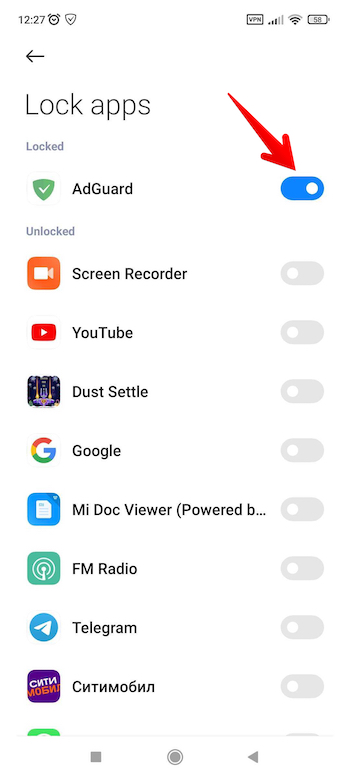
To je vše! Úspěšně jste připnuli aplikaci AdGuard.
MIUI 12
Přejděte na Nastavení → Aplikace → Správce aplikací → AdGuard.

- Nastavte Automatické spuštění na “Zapnuto“
- Nastavte všechna možná oprávnění v části Další oprávnění na “Zapnuto“
- Nastavte spořiče baterie na Bez omezení
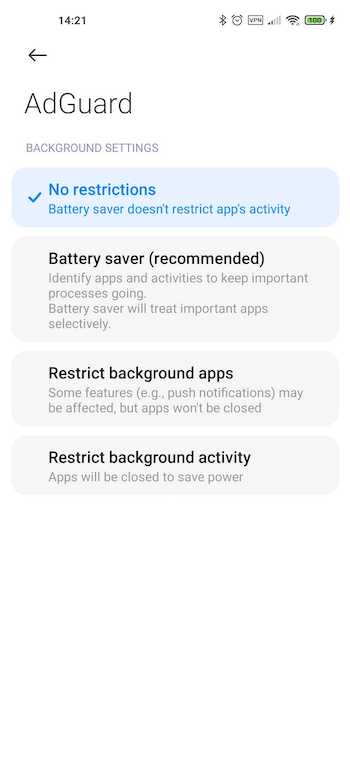
Nyní spusťte správce aktivních aplikací přejetím prstu nahoru ze spodní části obrazovky a vyhledejte aplikaci AdGuard.
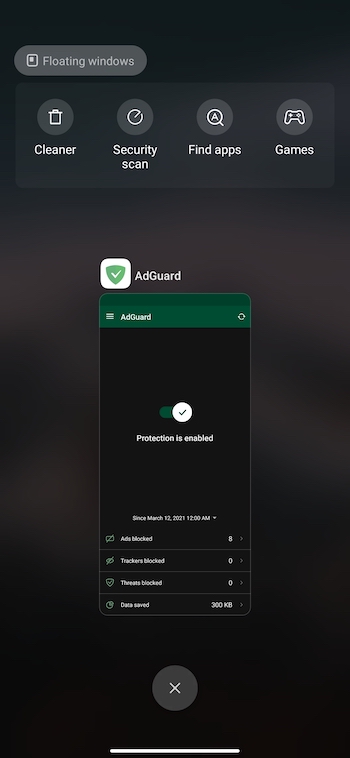
Klepněte na ni a podržte ji, dokud se neobjeví nabídka. Vyberte ikonu zámku.
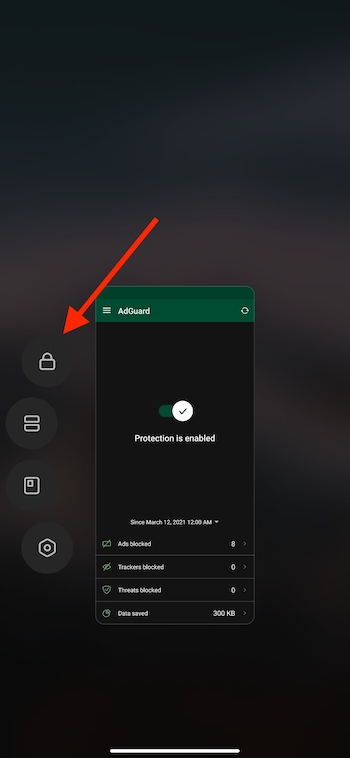
Nad oknem aplikace by se měla objevit ikona zámku.
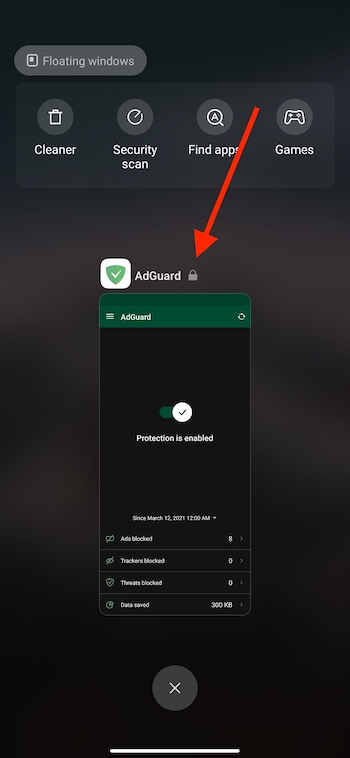
MIUI 10-11
Chcete-li, aby vaše aplikace úspěšně běžela na pozadí, nakonfigurujte její nastavení následovně:
- Nastavte Automatické spuštění na “Zapnuto“
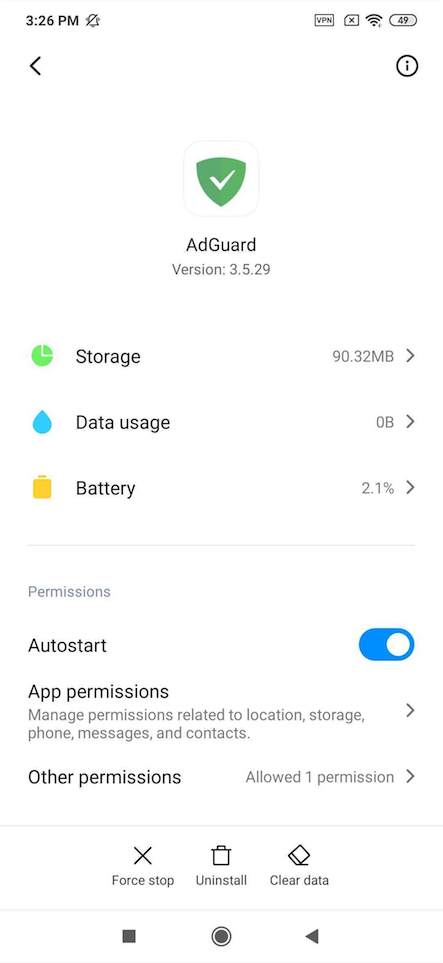
- Nastavení → Baterie a výkon → vypněte funkci Spořič baterie
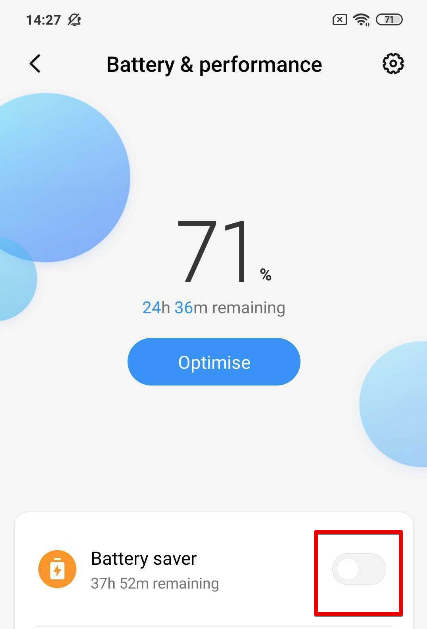
- Poté otevřete Nastavení spořiče baterie aplikace → AdGuard → Bez omezení
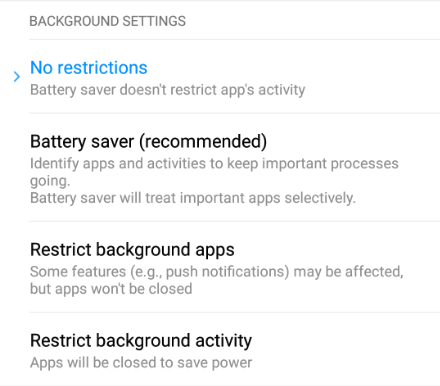
Všechny modely
Následující kroky by měly být provedeny na jakémkoli zařízení Xiaomi, které stále ukončují aplikaci AdGuard:
Správa napájení
Povolte následující:
- Nastavení → Pokročilá nastavení → Správce baterie → nastavte Plán napájení na Výkon
- Nastavení zařízení → Pokročilá nastavení → Správce baterie → Chráněné aplikace — AdGuard musí mít příznak Chráněno
- Nastavení zařízení → Aplikace → AdGuard → Baterie → Energeticky náročné výzvy a Po vypnutí obrazovky nechat spuštěno
- Nastavení → Další nastavení → Baterie a výkon → Správa využití baterie aplikacemi a zde:
- Přepněte režimy úspory baterie do polohy “Vypnuto“
- Vyberte následující možnosti: Úspora baterie na pozadí → Vybrat aplikaci → AdGuard → Nastavení na pozadí → Bez omezení
Spořič baterie
Nastavte Zabezpečení → Baterie → Spořič baterie → AdGuard na Bez omezení
Připnutí aplikace
Chcete-li nastavit práci AdGuardu na pozadí pro zařízení Xiaomi, měli byste věnovat pozornost položkám Baterie a Oprávnění.
Klepněte na Nedávné úkoly a přejeďte prstem dolů, aby byly viditelné možnosti (jak je znázorněno na snímku obrazovky):
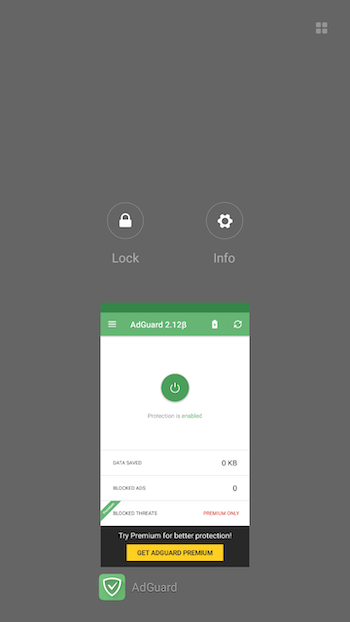
Klepněte na ikonu zámku. Tím zabráníte tomu, aby zařízení Xiaomi automaticky ukončilo AdGuard. Mělo by to vypadat takto:
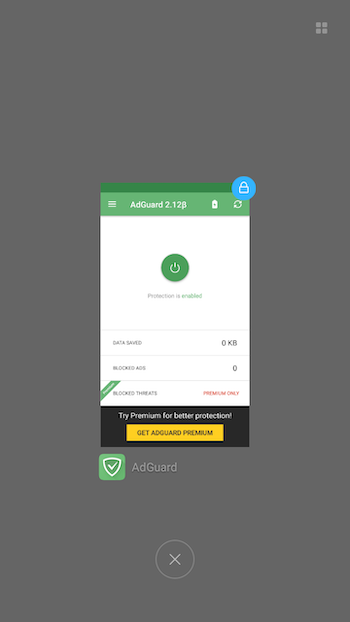
Přejděte na Baterie
Vyberte spořič baterie
Vyhledejte a vyberte AdGuard
Nastavte následující Nastavení na pozadí:
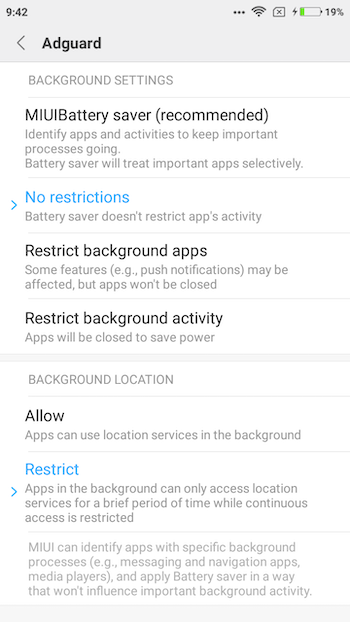
Přejděte na Oprávnění
Vyberte Automatické spuštění
Ujistěte se, že je pro AdGuard zapnuta funkce automatického spuštění:
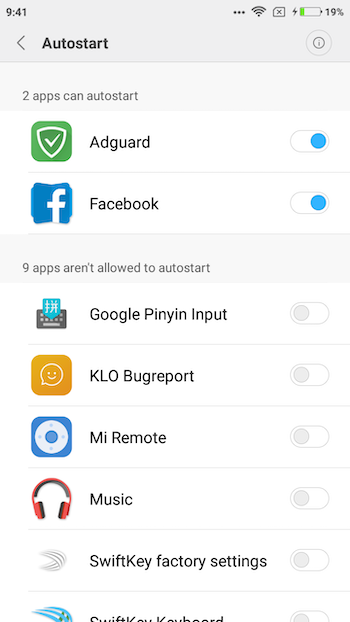
Samsung
V mnoha Samsung zařízeních se aplikace nepoužívaná po dobu 3 dnů nemůže spustit z pozadí. Abyste tomu zabránili, měli byste vypnout možnosti Adaptivní baterie a Uspat aplikace. Upozorňujeme, že po aktualizaci aplikace nebo operačního systému se tato nastavení často vrátí na výchozí hodnoty a je třeba je znovu vypnout.
Android 11+
V systému Android 11, Samsung ve výchozím nastavení zabraňuje aplikacím (včetně AdGuardu) pracovat na pozadí, dokud je nevyloučíte z optimalizace baterie. Chcete-li se ujistit, že AdGuard nebude na pozadí ukončován, proveďte následující:
Uzamkněte AdGuard v Nedávných aplikacích: otevřete Nedávné aplikace, vyhledejte AdGuard a dlouze stiskněte ikonu aplikace AdGuard.
Aby AdGuard správně fungoval:
Přejděte do Nastavení → Aplikace → AdGuard → Baterie → Optimalizace využití baterie
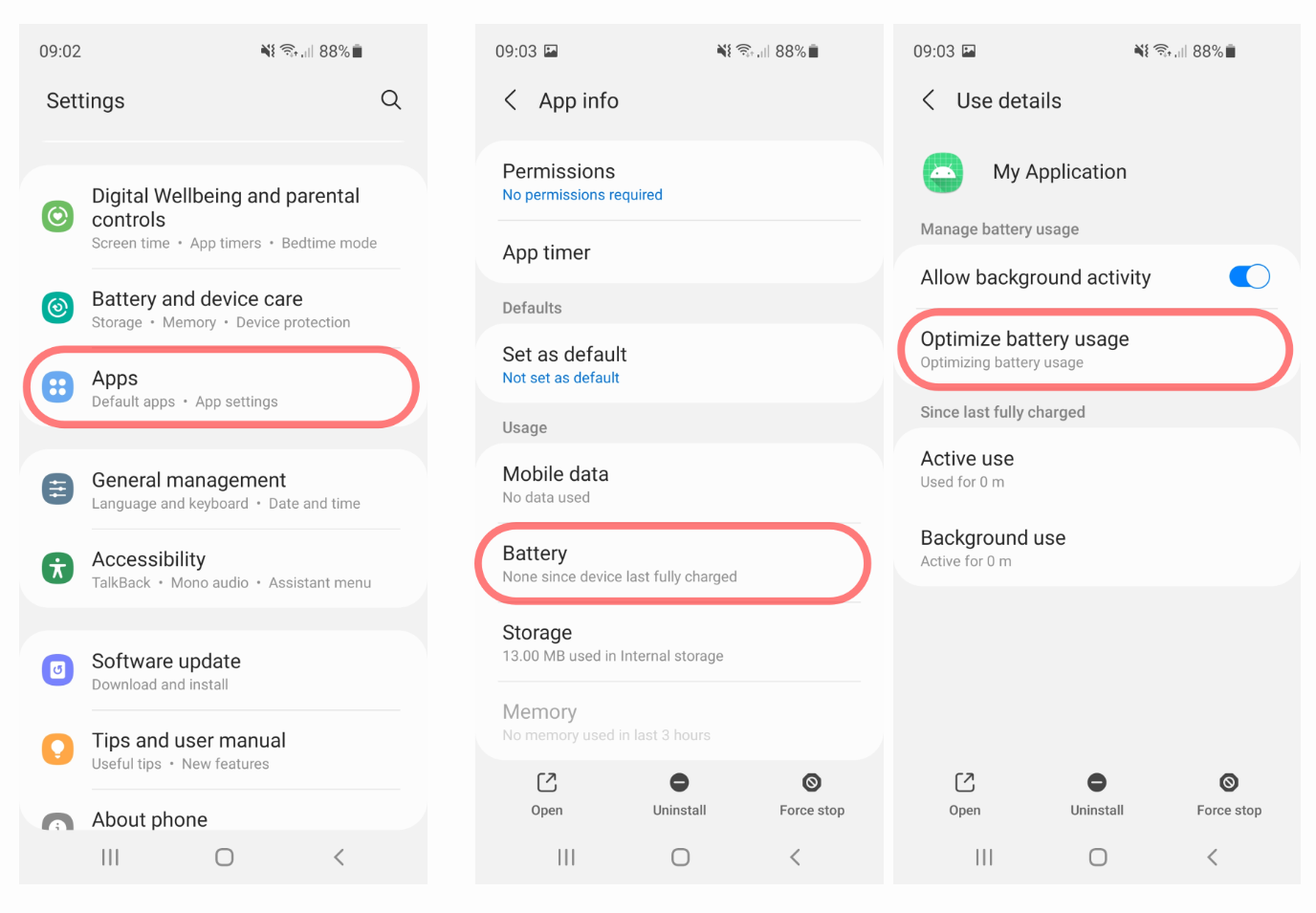
V rozevírací nabídce vyberte Vše. Poté v seznamu vyhledejte AdGuard a nastavte jeho stav na Neoptimalizovat (u některých modelů může existovat přepínač, který budete muset vypnout).
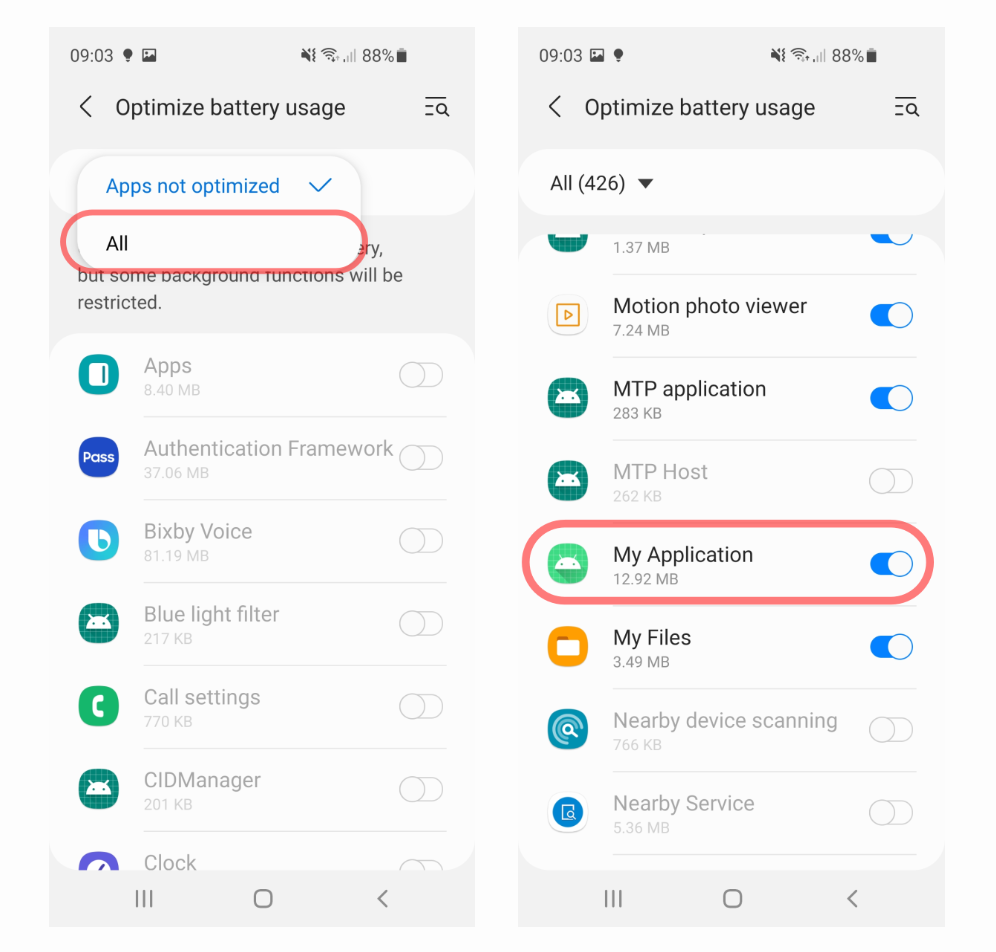
V některých zařízeních může být příslušné nastavení pojmenováno jinak a umístěno na jiných místech. Mezi možnými cestami je Nastavení → Aplikace → (⁝) menu → Speciální přístup → Optimalizace využití baterie. Vyhledejte AdGuard v seznamu a zrušte jeho zaškrtnutí.
Vypněte automatickou optimalizaci:
Otevřete menu Baterie → menu (⁝) → Vyberte Automatizace → Zde vypněte všechna nastavení.
Opět platí, že přesná cesta se může lišit. Například na některých zařízeních byste měli přejít do Nastavení → Péče o zařízení → (⁝) menu → Pokročilé a deaktivovat Automatickou optimalizaci a Optimalizaci nastavení.
Pokud váš telefon tuto možnost nabízí, deaktivujte Adaptivní baterii:
Otevřete Nastavení telefonu → Baterie → Další nastavení baterie a vypněte Adaptivní baterie
Zakažte aplikace v režimu spánku (přesný název tohoto nastavení a cesta k němu se mohou lišit v závislosti na zařízení):
Otevřete Nastavení telefonu → Baterie → Omezení používání na pozadí a zakažte Přepnutí nepoužívaných aplikací do režimu spánku
Pokud problémy přetrvávají, vyzkoušejte tyto další úpravy pro optimalizaci baterie:
Přejděte do Nastavení → Aplikace → AdGuard → Baterie a zapněte možnost Optimalizováno:
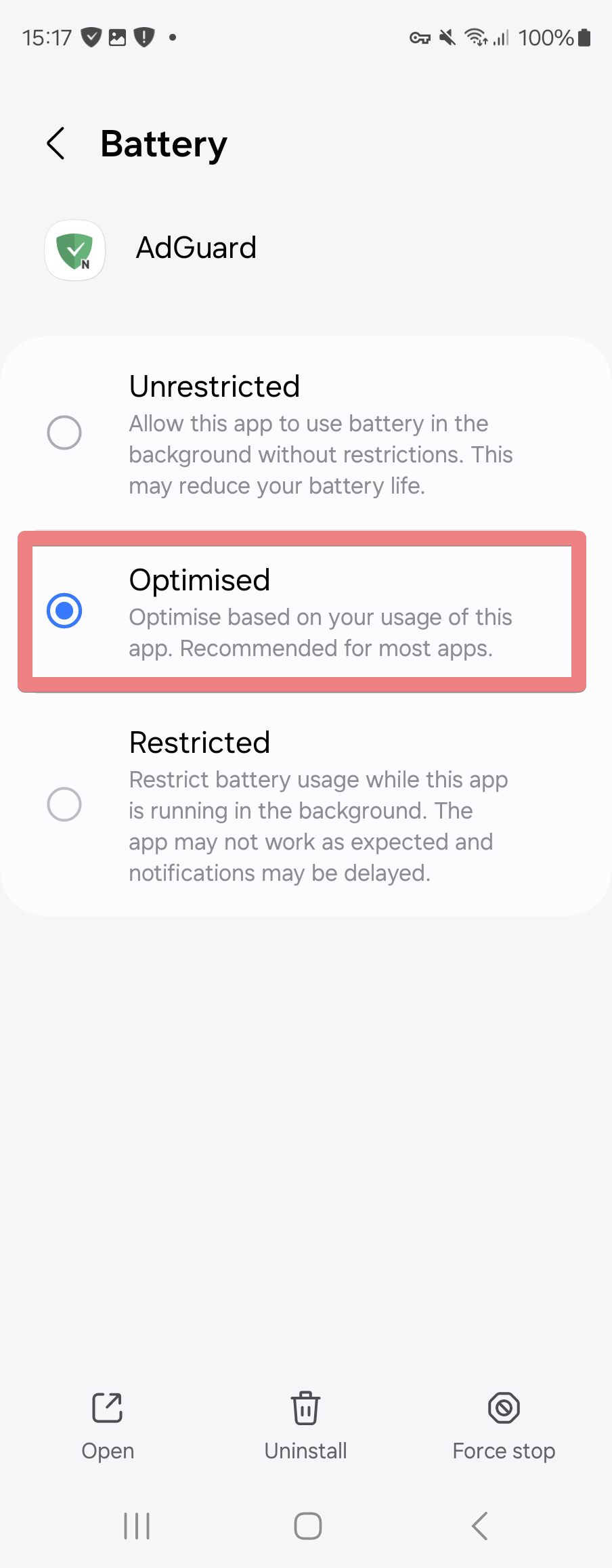
Přejděte do Nastavení → Baterie → Omezení používání na pozadí → Nikdy automaticky neuspávat aplikace:
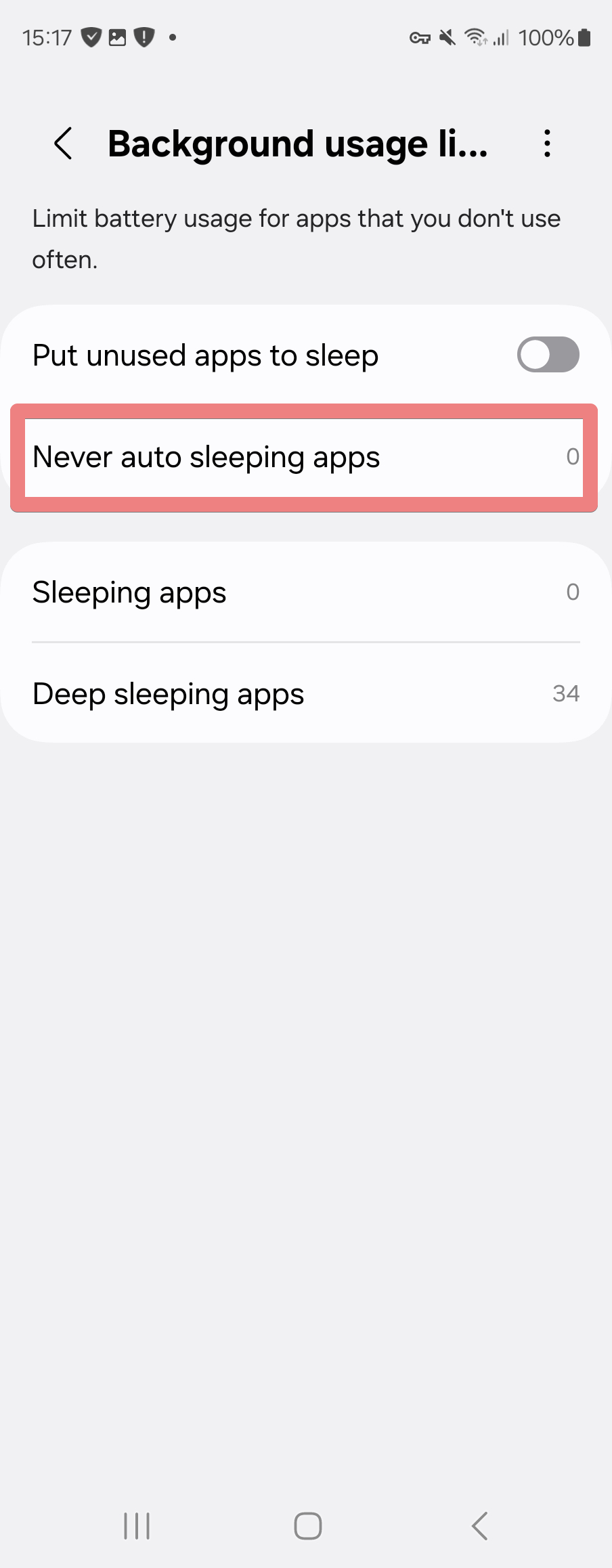
Ze seznamu aplikací vyberte AdGuard. Pokud jej nevidíte, vraťte se ke kroku 1 a ujistěte se, že je aktivní režim baterie Optimalizováno:
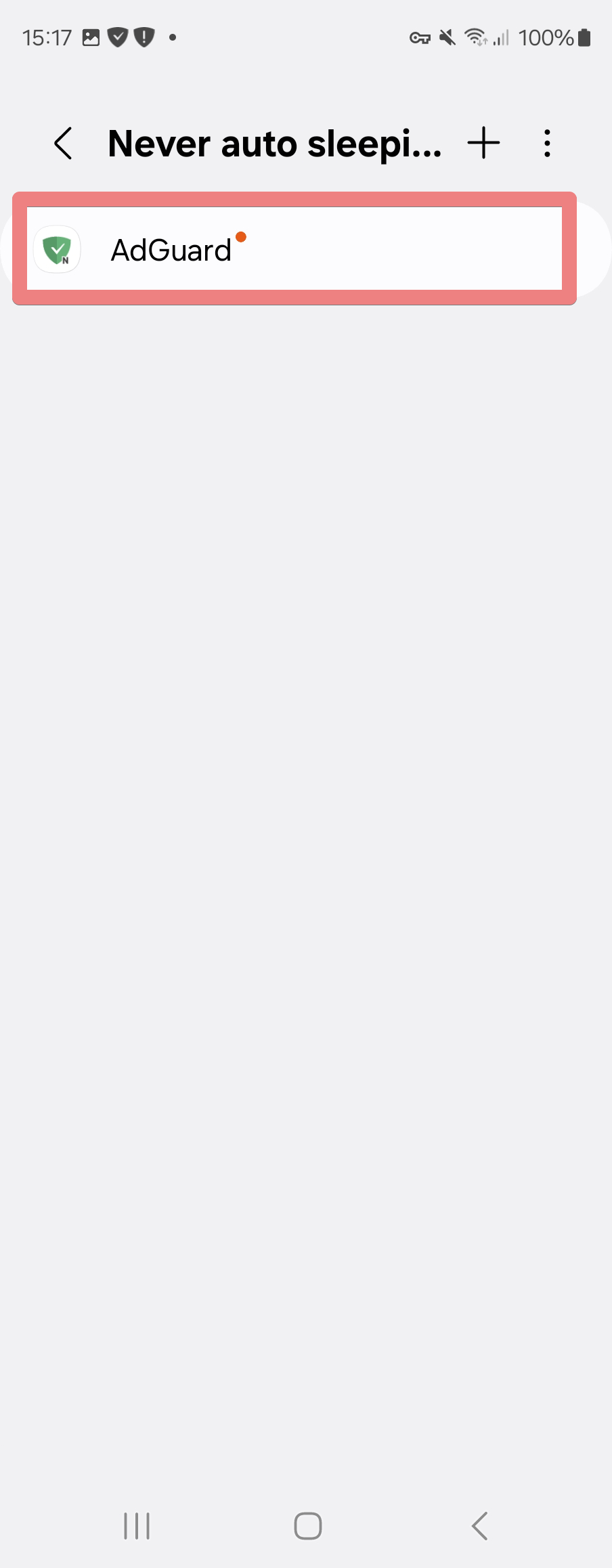
Android 9 a 10
Přejděte do Nastavení telefonu → Péče o zařízení, klepněte na položku Baterie, přejděte do (⁝) 3bodové menu → Nastavení a zrušte zaškrtnutí políček Uspat nepoužívané aplikace a Automaticky deaktivovat nepoužívané aplikace.
V Nastavení telefonu → Aplikace → Sleep as Android → Baterie zkontrolujte, zda je pro AdGuard nastavena možnost Omezení na pozadí na Aplikace může používat baterii na pozadí.
Odeberte AdGuard z aplikací v režimu spánku:
Přejděte do Nastavení telefonu → Péče o zařízení:
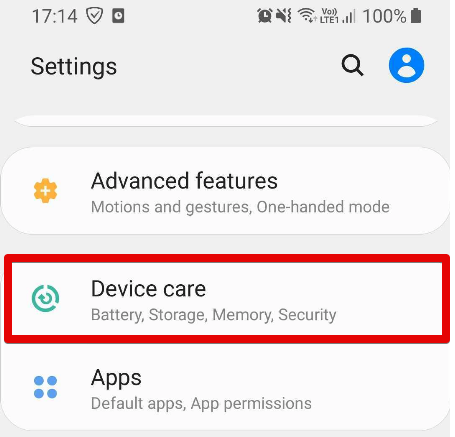
Klepněte na Baterie:
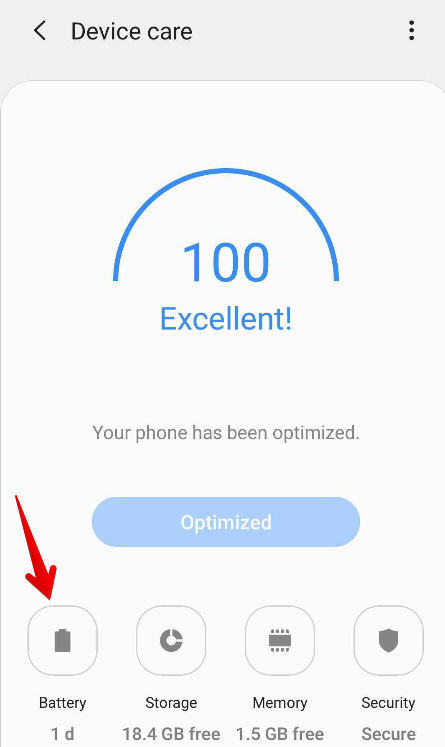
Klepněte na tříbodové menu → Nastavení:
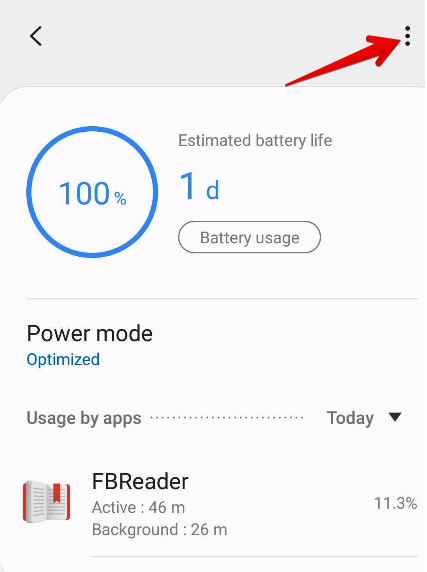
Klepněte na Aplikace v režimu spánku:
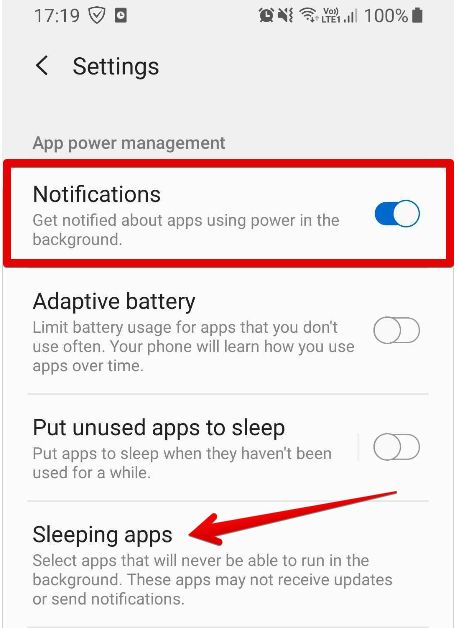
Probuďte AdGuard za použití ikony koše:
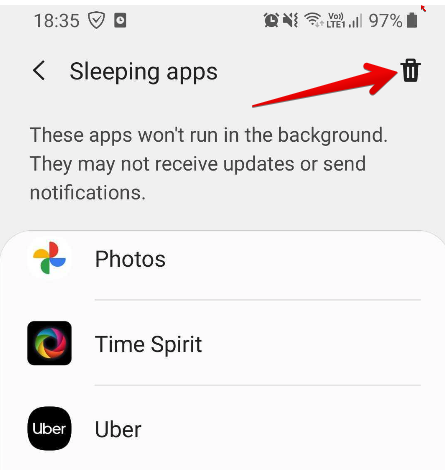
Starší zařízení Samsung
U prvních zařízení Samsung není potřeba nastavovat operaci na pozadí. Pokud se ve vašem případě aplikace AdGuard po chvíli zavírá nebo mizí z nedávných úloh, proveďte následující kroky:
Klepněte na tlačítko Nedávné úlohy, klepněte na ikonu Další nastavení. Mělo by to vypadat takto:
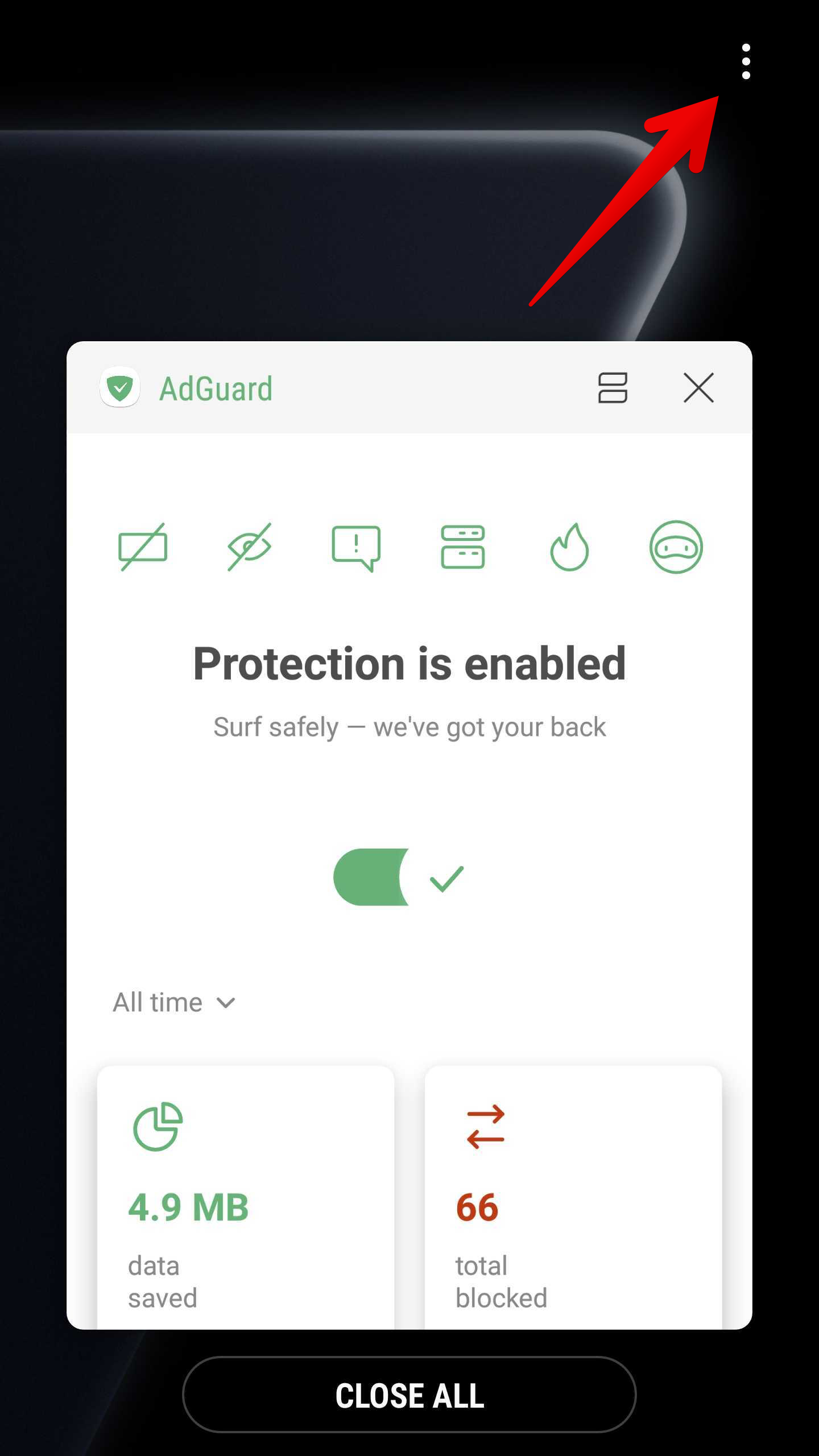
Klepněte na Uzamknout aplikace:
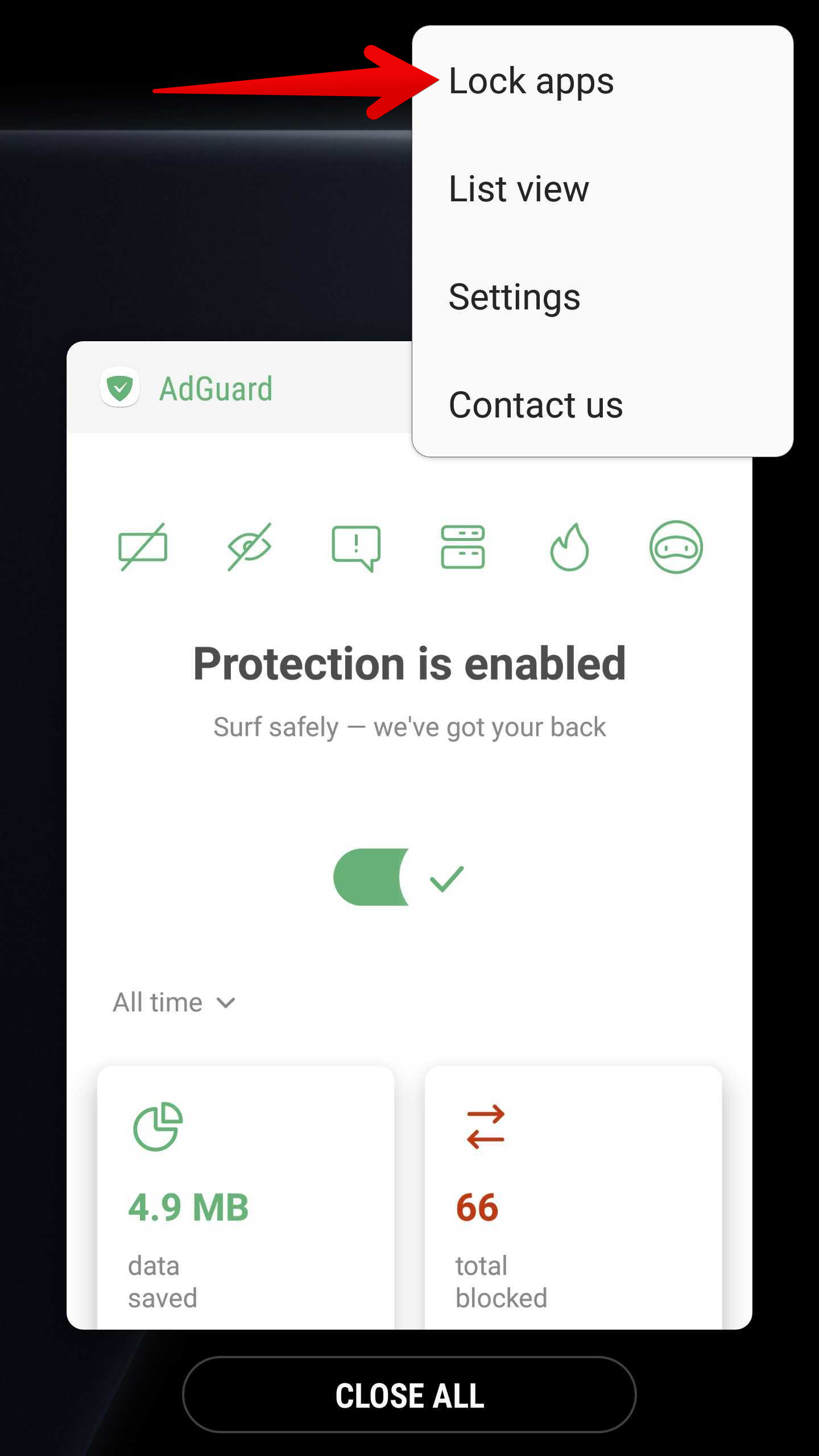
Klepněte na ikonu zámku:
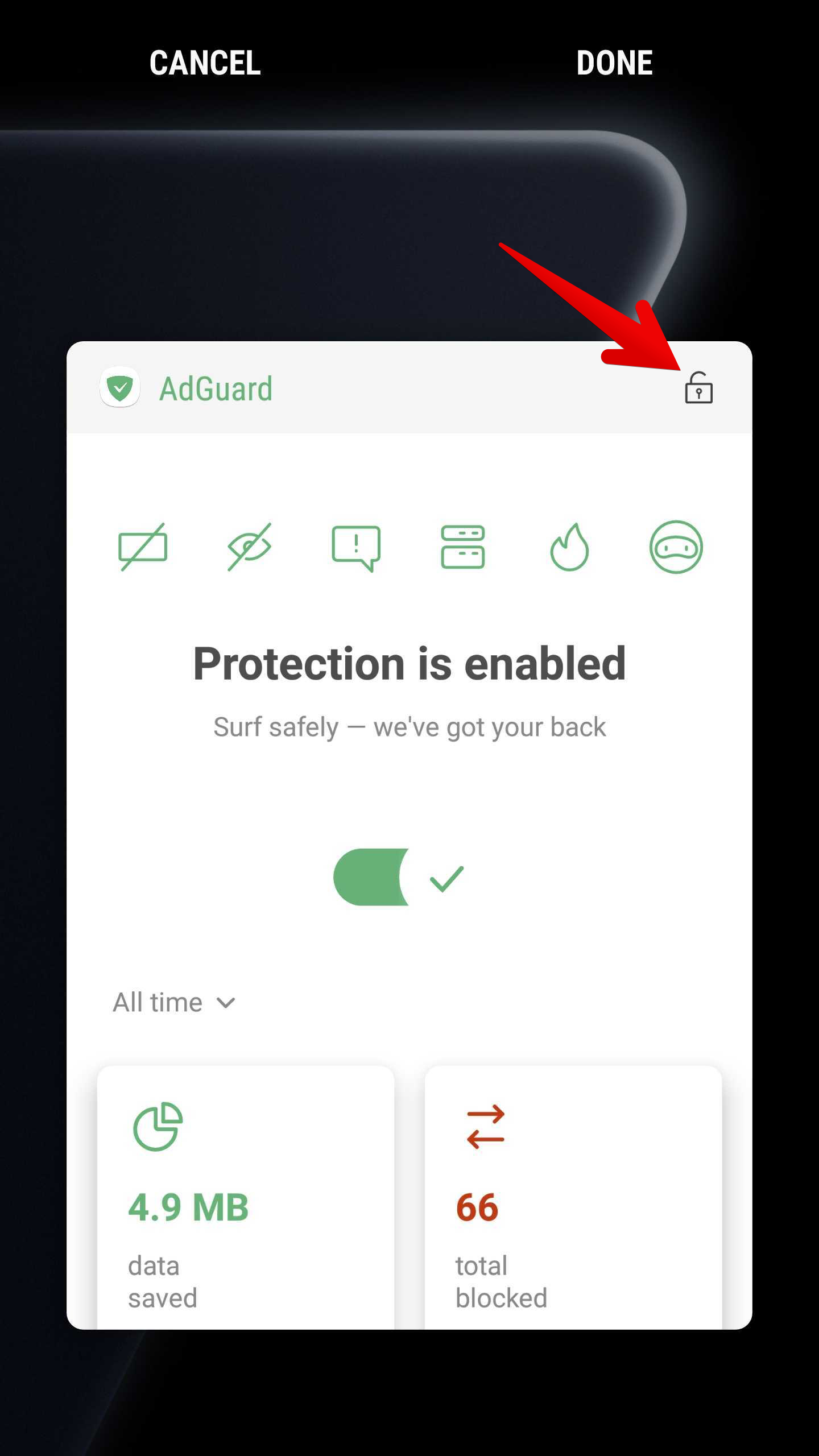
Huawei
Společnost Huawei a její přizpůsobení systému Android EMUI patří k nejproblematičtějším na trhu, pokud jde o nestandardní omezení procesů na pozadí. Ve výchozím nastavení se prakticky všechny aplikace, které pracují na pozadí, potýkají s problémy a nakonec se přestanou fungovat.
Spouštění aplikací na některých zařízeních s EMUI 8, 9 a 10 (Huawei P20, Huawei P20 Lite, Huawei Mate 10…)
Tato funkce může, ale nemusí být dostupná pro všechna zařízení nebo může být označena jinak.
Přejděte do Nastavení telefonu → Baterie → Spouštění aplikací
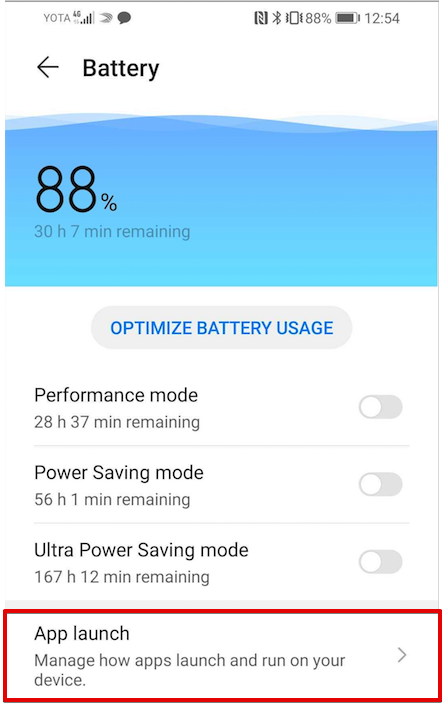
Vypněte Spravovat vše automaticky:
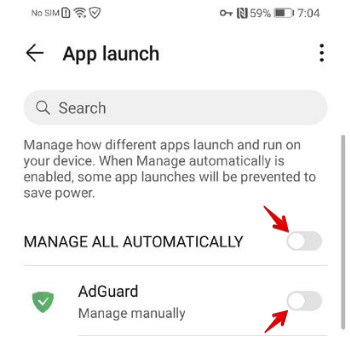
Nastavte AdGuard na Spravovat ručně a zapněte všechny přepínače:
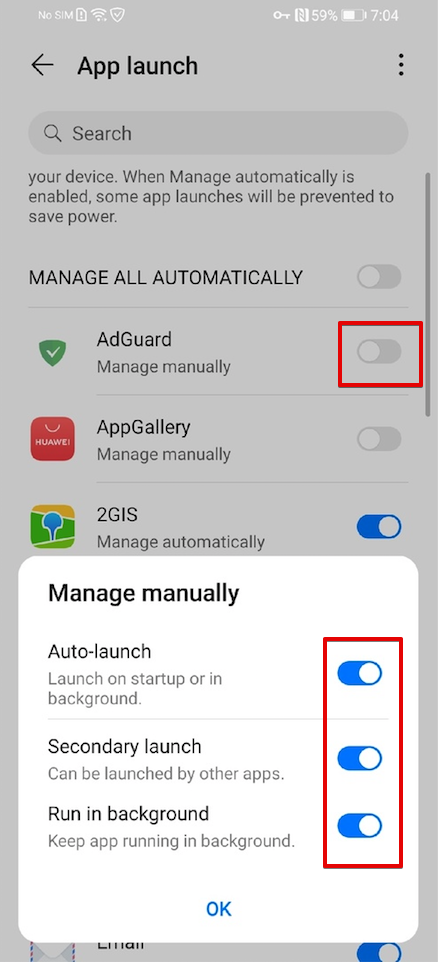
Zakažte Správce spouštění, který zabraňuje automatickému spouštění aplikací po zapnutí telefonu:
Přejděte do Nastavení → Vše → Správce spoštění → přepněte AdGuard do polohy Vypnuto
Pro spolehlivé procesy na pozadí může být také nutné odinstalovat PowerGenie, jak je popsáno níže.
Zařízení s EMUI 9+ a PowerGenie
V telefonech s EMUI 9+ (Android P+) je k dispozici aplikace PowerGenie, která nutí ukončit všechny aplikace, které nejsou na seznamu povolených společnosti Huawei, a neposkytuje uživatelům žádné možnosti konfigurace. Níže naleznete návod, jak ji odinstalovat.
Společnost Huawei je při ukončování aplikací ve svých zařízeních velmi vynalézavá. Kromě všech níže popsaných nestandardních opatření pro správu napájení představili v systému Android Pie aplikaci pro ukončování úloh integrovanou přímo do rozhraní EMUI 9.
Jmenuje se PowerGenie a ukončuje všechny aplikace, které nejsou na seznamu povolených. Na jejich předdefinovaný seznam povolených nelze přidávat vlastní aplikace. To znamená, že neexistuje jiný způsob, jak opravit správnou funkčnost aplikací Huawei, než odinstalovat PowerGenie.
Bohužel se jedná o systémovou aplikaci, kterou lze plně odinstalovat pouze pomocí ADB (Android Debug Bridge).
Musíte:
Není to potvrzeno, ale je možné, že PowerGenie stačí zakázat v Nastavení telefonu → Aplikace. Pokud je toto nastavení v nastavení vašeho zařízení přítomno, můžete následující kroky přeskočit. Bude však nutné to znovu použít při každém restartu zařízení. Pokud takové nastavení není k dispozici, postupujte podle těchto pokynů:
Nainstalujte ADB do vašeho PC.
Připojte telefon pomocí datového kabelu.
Povolte Možnosti pro vývojáře;
Povolte USB ladění v možnostech pro vývojáře v telefonu.
V počítači spusťte následující příkazy:
adb shell pm uninstall --user 0 com.huawei.powergenie
adb shell pm uninstall -k --user 0 com.huawei.android.hwaps
Pokud se AdGuard stále ukončuje, zkuste také spustit:
adb shell pm stopservice hwPfwService
Zařízení s EMUI 6+ (a některá zařízení s EMUI 5)
- Nastavení telefonu → Pokročilá nastavení → Správce baterie → nastavte Plán napájení na Výkon;
- Nastavení telefonu → Pokročilá nastavení → Správce baterie → Chráněné aplikace — AdGuard musí mít příznak Chráněno;
- Nastavení telefonu → Aplikace → Vaše aplikace → Baterie → Energeticky náročné výzvy
[uncheck]a Po vypnutí obrazovky neuspávat[check]; - Nastavení telefonu → Aplikace → Pokročilé (dole) → Ignorovat optimalizaci → Klikněte na Povoleno → Všechny aplikace → Vyhledejte AdGuard ze seznamu a nastavte na Povolit.
Huawei P9 Plus
Otevřete nastavení zařízení → Aplikace → Nastavení → Speciální přístup → vyberte Ignorovat optimalizace baterie → a pro AdGuard vyberte Povolit.
Huawei P20, Huawei Honor 9 Lite a Huawei Mate 9 Pro
Otevřete nastavení zařízení → Baterie → Spouštění aplikací nastavte AdGuard na Spravovat ručně a zkontrolujte, zda je vše zapnuto.
Huawei P20, Huawei P20 Lite, Huawei Mate 10
Nastavení zařízení → Baterie → Spouštění aplikací → nastavte AdGuard na Spravovat ručně a zkontrolujte, zda je vše zapnuto. Pro spolehlivé procesy na pozadí může být také nutné odinstalovat PowerGenie, jak je popsáno výše.
Starší zařízení Huawei
Stará zařízení Huawei se nastavují nejsnadněji, stačí provést dva jednoduché kroky k uzamčení AdGuardu na pozadí, aby nebyl ukončen spořičem baterie nebo procesem ukončování na pozadí.
Klepněte na tlačítko Nedávné úlohy:
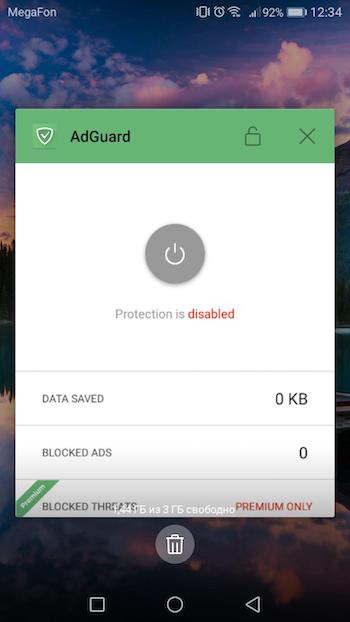
Klepněte na ikonu zámku:
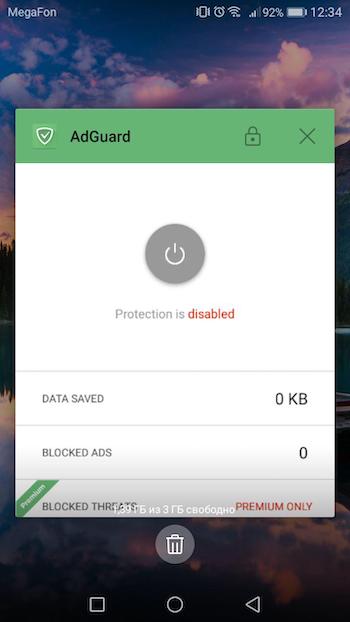
Kromě toho byste pro efektivnější nastavení práce AdGuardu na pozadí měli otevřít nastavení zařízení a provést následující kroky:
- Jděte na Nastavení → otevřete Správce baterie → nastavte Plán napájení na Výkon;
- Poté zvolte Chráněné aplikace ve Správci baterie a zkontrolujte, zda je AdGuard chráněn;
- Jděte na Aplikace v hlavním nastavení a klepněte na AdGuard → vyberte Baterie → zapněte Energeticky náročné výzvy a Neuspávat po vypnutí obrazovky;
- Poté v sekci Aplikace otevřete Nastavení (dole) → Speciální přístup → vyberte Ignorovat optimalizaci baterie → stiskněte Povoleno → Všechny aplikace → v seznamu vyhledejte AdGuard a nastavte na Odmítnout.
Meizu
Meizu má téměř stejný přístup k omezování procesů na pozadí jako Huawei a Xiaomi. Zakázání práce AdGuardu a dalších aplikací na pozadí se tak můžete vyhnout úpravou následujících nastavení:
- Jděte na Pokročilá nastavení → otevřete Správce baterie → nastavte Plán napájení na Výkon;
- Poté zvolte Chráněné aplikace ve Správci baterie a zkontrolujte, zda je AdGuard chráněn;
- Jděte na Aplikace v hlavním nastavení a klepněte na AdGuard → vyberte Baterie → zapněte Energeticky náročné výzvy a Neuspávat po vypnutí obrazovky.
Nokia
Zařízení Nokia se systémem Android 9+ mají vypnutý spořič energie Evenwell, který byl hlavním viníkem ukončování základních procesů. Pokud se AdGuard na vašem telefonu Nokia stále ukončuje, podívejte se na starší pokyny.
Nokia 1 (Android Go)
Nainstalujte ADB do vašeho PC;
Připojte telefon pomocí datového kabelu;
Povolte Možnosti pro vývojáře;
Povoltee USB ladění v možnostech pro vývojáře v telefonu;
Odinstalujte balíček com.evenwell.emm pomocí následujících příkazů ADB:
adb shellpm uninstall --user 0 com.evenwell.emm
Nokia 3.1 a 5.1
V těchto zařízeních je k dispozici nástroj DuraSpeed, který ukončuje všechny aplikace na pozadí. Nelze ho odinstalovat ani zakázat běžnými prostředky. Tyto akce vyžadují ADB, a i když to zakážete, DuraSpeed se při restartu znovu aktivuje. K automatickému vypnutí DuraSpeed potřebujete aplikaci Tasker, například MacroDroid.
Nainstalujte ADB do vašeho PC;
Připojte telefon pomocí datového kabelu;
Povolte Možnosti pro vývojáře;
Povolte USB ladění v možnostech pro vývojáře v telefonu;
Zadáním tohoto příkazu umožněte aplikaci MacroDroid (nebo jiné aplikaci pro automatizaci) zapisovat do globálního úložiště nastavení:
adb shell pm grant com.arlosoft.macrodroid android.permission.WRITE_SECURE_SETTINGSVytvořte úlohu spouštěnou při Startu zařízení, která provede následující:
- Nastavení systému: typ Obecné, název
setting.duraspeed.enabled, hodnota -1 - Nastavení systému: typ Systém, název
setting.duraspeed.enabled, hodnota -1 - Nastavení systému: typ Obecné, název
setting.duraspeed.enabled, hodnota 0 - Nastavení systému: typ Systém, název
setting.duraspeed.enabled, hodnota 0
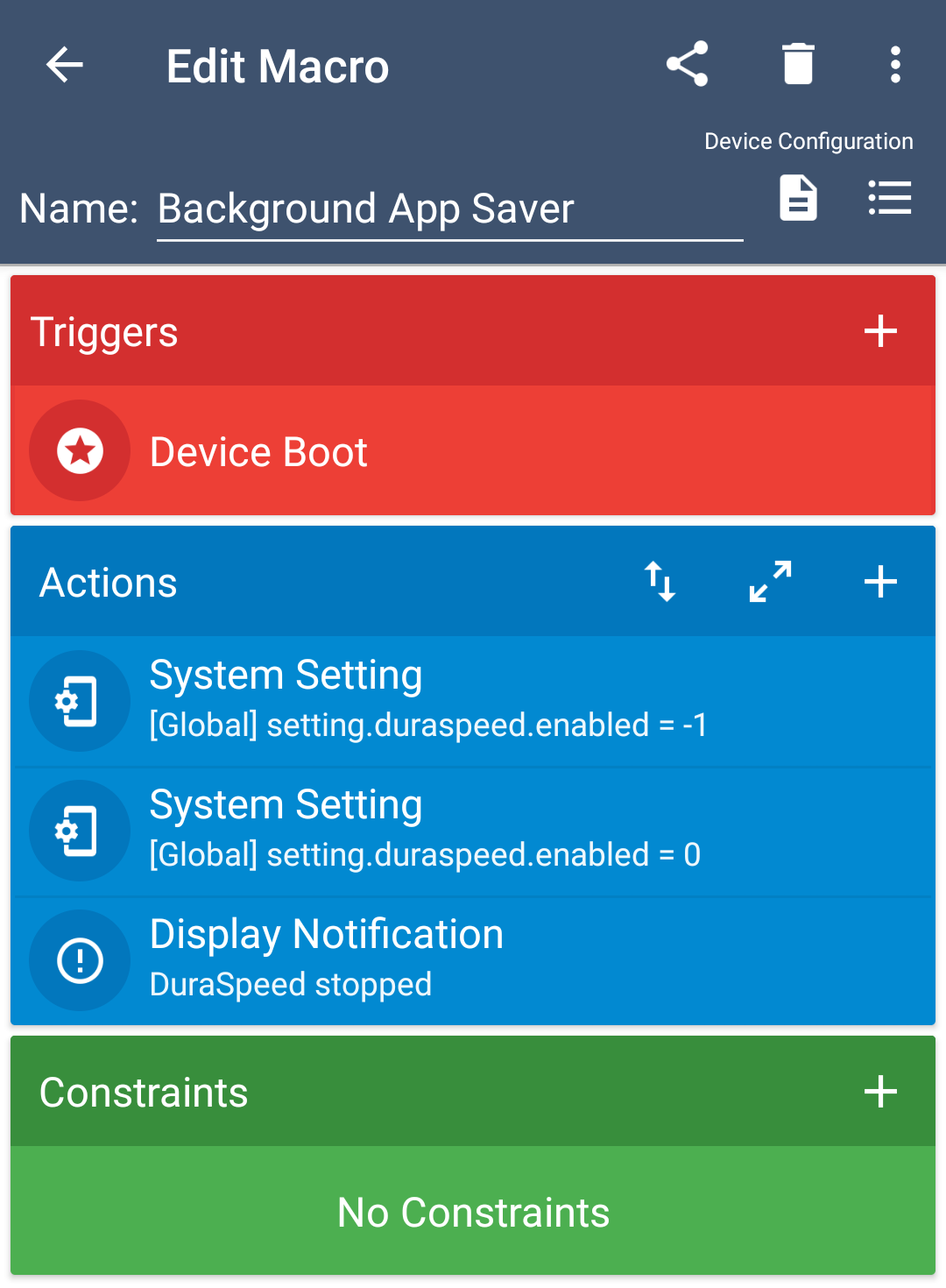 poznámka
poznámkaPotřebujete nastavit typ Obecný i Systém. Na snímku obrazovky je jako příklad zobrazen pouze obecný.
- Nastavení systému: typ Obecné, název
:::
Další modely Nokia
Přejděte do Nastavení telefonu → Aplikace → Zobrazit všechny aplikace.
Klepněte na nabídku v pravém horním rohu → Zobrazit systémové aplikace.
Vyhledejte v seznamu aplikaci Spořič energie, vyberte ji a klepněte na Vynutit ukončení. Na chvíli se ukončí, ale v určitém okamžiku se znovu spustí.
Od této chvíle by měl AdGuard fungovat normálně a používat standardní optimalizace baterie Androidu, dokud se nerestartuje spořič energie.
Alternativní, trvalejší řešení pro technicky zdatnější uživatele:
Nainstalujte ADB do vašeho PC;
Připojte telefon pomocí datového kabelu;
Povolte Možnosti pro vývojáře;
Povoltee USB ladění v možnostech pro vývojáře v telefonu;
Odinstalujte balíček com.evenwell.powersaving.g3 pomocí následujících příkazů ADB:
adb shellpm uninstall --user 0 com.evenwell.powersaving.g3
Oppo
Někdy se při každém vypnutí obrazovky ukončují služby na pozadí (včetně služeb pro přístupnost, které je pak třeba znovu povolit). Zatím to lze obejít takto:
Přejděte na Centrum zabezpečení → klepněte na Oprávnění k ochraně soukromí → Správce spouštění a povolte spouštění aplikace AdGuard na pozadí.
Další řešení:
- Připněte AdGuard na obrazovce nedávných aplikací aplikací
- Povolte AdGuard v seznamu aplikací uvnitř “správce spouštění“ a “plovoucího seznamu aplikací“ bezpečnostní aplikaci (com.coloros.safecenter / com.coloros.safecenter.permission.Permission)
- Vypněte optimalizaci baterie
OnePlus
Nejproblematičtější jsou zařízení s operačním systémem OxygenOS, který se vyznačuje čištěním mezipaměti a paměti RAM včetně optimalizace operačního systému. Kromě toho může OxygenOS přerušit práci AdGuardu, pokud ho delší dobu nepoužíváte. Chcete-li se těmto nežádoucím následkům vyhnout, postupujte podle následujících pokynů.
Uzamčení aplikace
Přejděte na Nastavení
Baterie → Optimalizace baterie
Vyhledejte AdGuard
Klepněte na něj a vyberte možnost Neoptimalizovat
Klepněte na Hotovo pro uložení
Otevřete nabídku nedávných aplikací (jak je znázorněno na tomto snímku obrazovky):
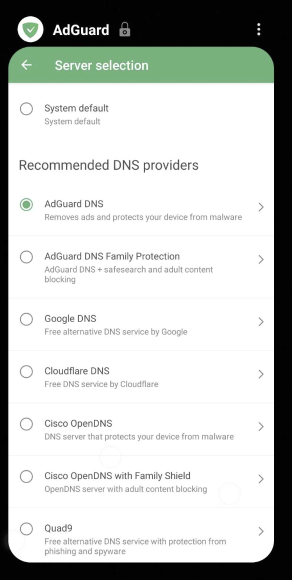
Uzamkněte aplikaci AdGuard:
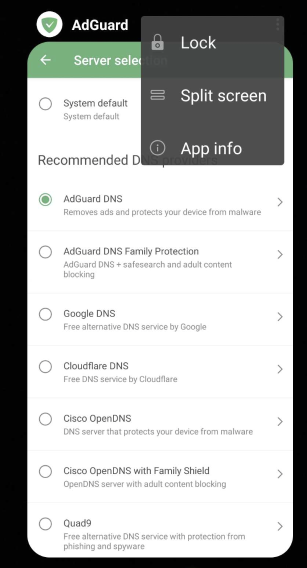
Na některých telefonech OnePlus existuje také funkce nazvaná Automatické spouštění aplikací a hloubková optimalizace, která zabraňuje práci aplikací na pozadí. Deaktivujte ji pro AdGuard.
Optimalizace baterie
Otevřete nastavení zařízení → Baterie → Optimalizace baterie → přepněte na Všechny aplikace seznam (menu nahoře) → vyberte AdGuard → a aktivujte Neoptimalizovat
Otevřete nastavení zařízení → Baterie → Optimalizace baterie → (⁝) nabídka se třemi tečkami → Pokročilá optimalizace → Zakázat hloubkovou optimalizaci
Automatické spouštění aplikací
Funkce automatického spouštění aplikací (v některých OnePlus telefonech) v podstatě zabraňuje práci aplikací na pozadí. Deaktivujte ji pro AdGuard.
Vylepšená / pokročilá optimalizace
Pro OnePlus 6 a novější:
- Otevřete Nastavení systému → Baterie → Optimalizace baterie → (⁝) nabídka se třemi tečkami → Pokročilá optimalizace
- Vypněte Hloubkovou optimalizaci / Adaptivní baterii
- Vypněte Optimalizaci v režimu spánku. OnePlus se snaží zjistit, kdy obvykle spíte a v těchto chvílích vypne síťová připojení telefonu. Toto nastavení zabrání doručování okamžitých oznámení.
Pro OnePlus 6 a starší:
- Vypněte Nastavení systému → Baterie → Optimalizace baterie → (⁝) nabídka se třemi tečkami → Vylepšená optimalizace.
Chování při vymazávání nedávných aplikací
Za normálních okolností se aplikace po přejetí nezavře. U OnePlus to však může fungovat jinak. Vymazání nedávných aplikací může být nastaveno tak, že přejetím prstu nahoru po aplikaci ji zavřete. Návrat do “normálního“ režimu:
Přejděte na Nastavení → Pokročilé → Správa nedávných aplikací → Přepněte na Normální mazání
Sony
Společnost Sony byla prvním vývojářem mobilního operačního systému, která zavedla nestandardní optimalizaci procesů na pozadí. Nazývá se režim STAMINA a okamžitě přeruší všechny procesy na pozadí, pokud je povolen. Možné řešení:
Přejděte do Nastavení → Baterie → vypněte režim STAMINA
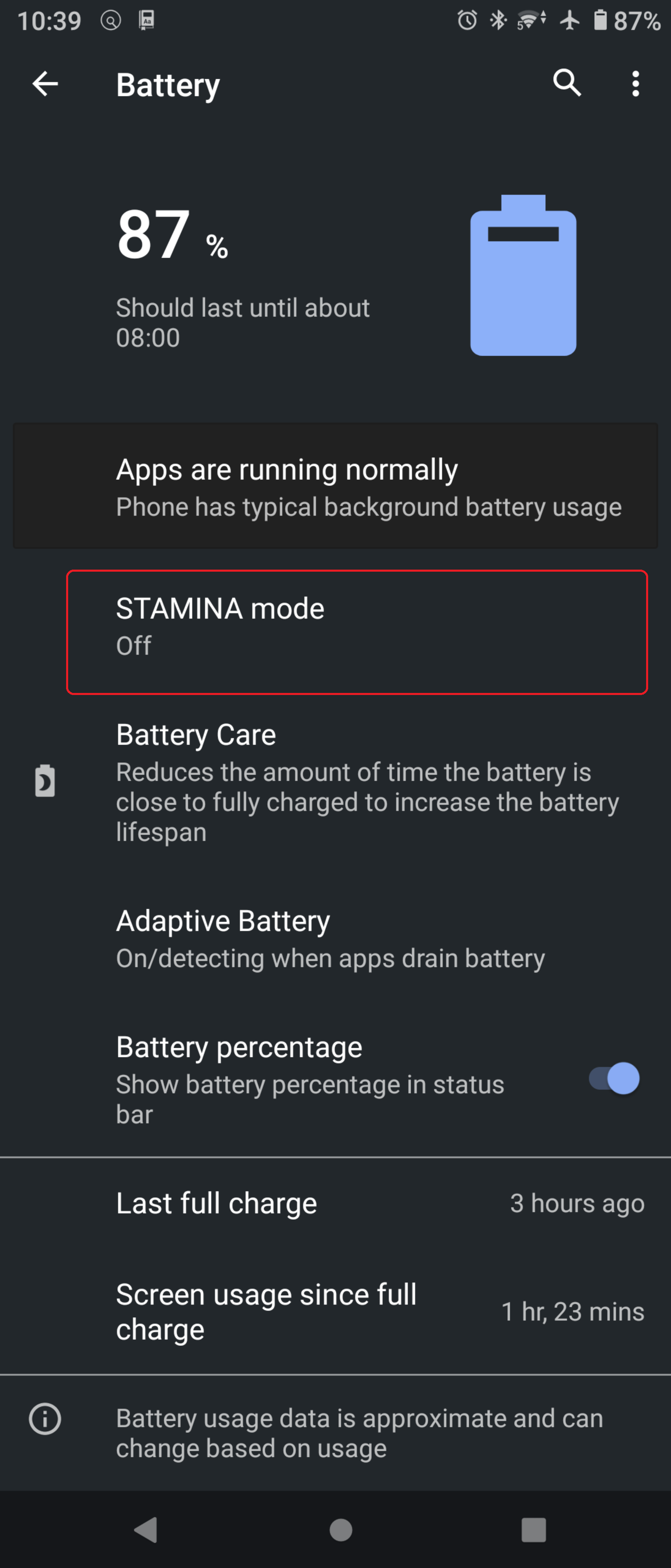
V systému Android 11+ je na stejné obrazovce s režimem STAMINA nastavení s názvem Adaptivní baterie, to byste měli také vypnout.
Je také třeba AdGuard vyjmout z funkce úspory energie:
Nastavení systému → Aplikace a Oznámení → Rozšířené → Přístup ke speciálním aplikacím → Funkce úspory energie → Přepnout AdGuard na Vynechat
Wiko
Zařízení Wiko jsou problematická z hlediska nestandardních optimalizací procesů na pozadí. Chcete-li nechat AdGuard pracovat na pozadí, proveďte následující:
- Přejděte do Asistent telefonu → Baterie → vypněte režim Eco
- Vraťte se zpět a přejděte do sekce Ruční režim
- Klepněte na ikonu Ozubeného kola vpravo nahoře → Seznam povolených aplikací na pozadí → Vyberte AdGuard
Zařízení Pixel/Nexus/Nubia/Essential
Čistý operační systém Android obvykle není v konfliktu s aplikacemi pracujícími na pozadí, ale pokud se potýkáte s nějakými problémy, musíte zapnout režim Trvalá síť VPN.
Přejděte do Nastavení → Síť a Internet
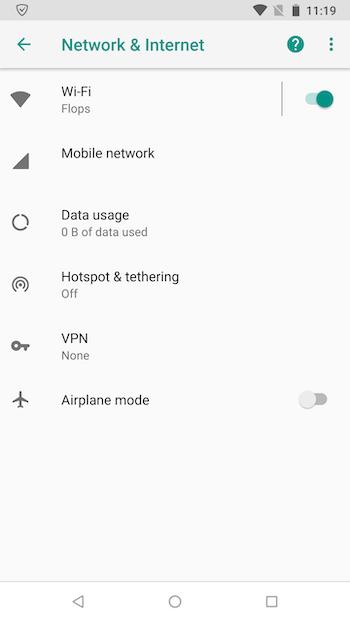
Klepněte na VPN a vyberte AdGuard
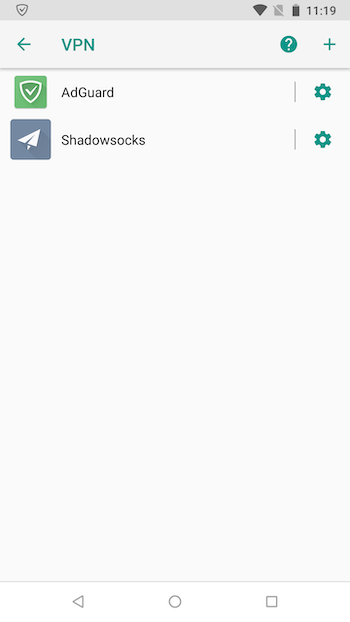
Nastavte režim Trvalá síť VPN
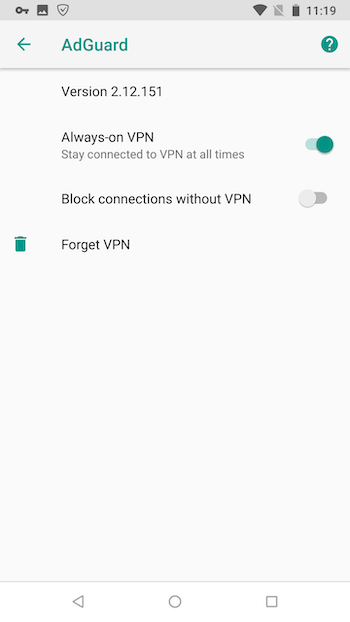
Realme
Na zařízeních s uživatelským rozhraním Realme UI 4.0 existují tři klíčové konfigurace, které zajistí správnou funkci AdGuardu na pozadí.
Nastavte aplikaci AdGuard:
- Dlouze stiskněte ikonu AdGuardu
- V zobrazené nabídce vyberte možnost Informace o aplikaci
- Přejděte na Využití baterie a povolte všechny možnosti:
- Povolit aktivitu na pozadí
- Povolit aktivitu na popředí
- Povolit automatické spouštění
- V sekci Informace o aplikaci přejděte dolů a vypněte možnost Pozastavit aktivitu aplikace, pokud se nepoužívá
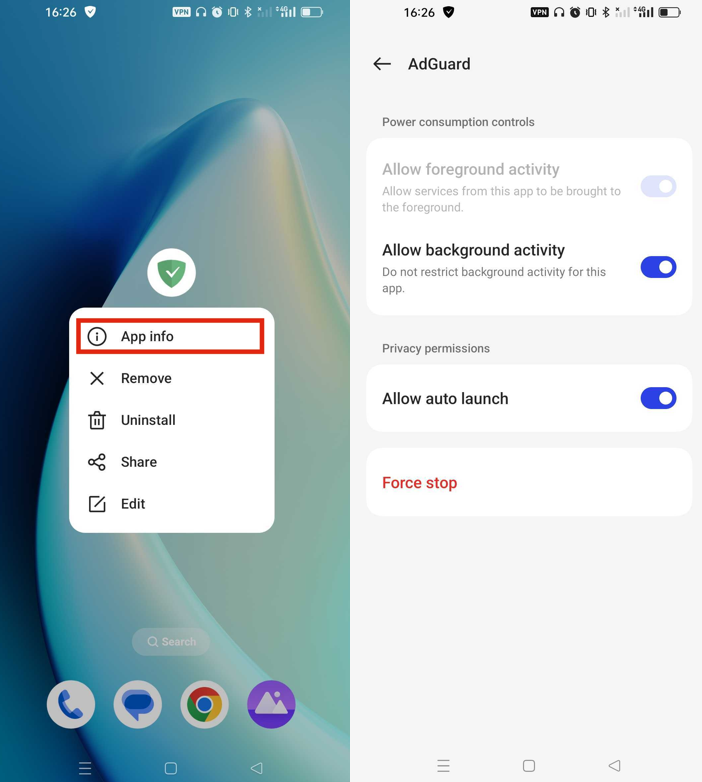
Nastavte baterii:
- Přejděte na Nastavení → Baterie → Další nastavení → Optimalizace využití baterie
- Vyhledejte AdGuard v seznamu a povolte Neoptimalizovat
- V Dalších nastaveních zkontrolujte sekci Rychlé zmrazení aplikace a zakažte pro AdGuard
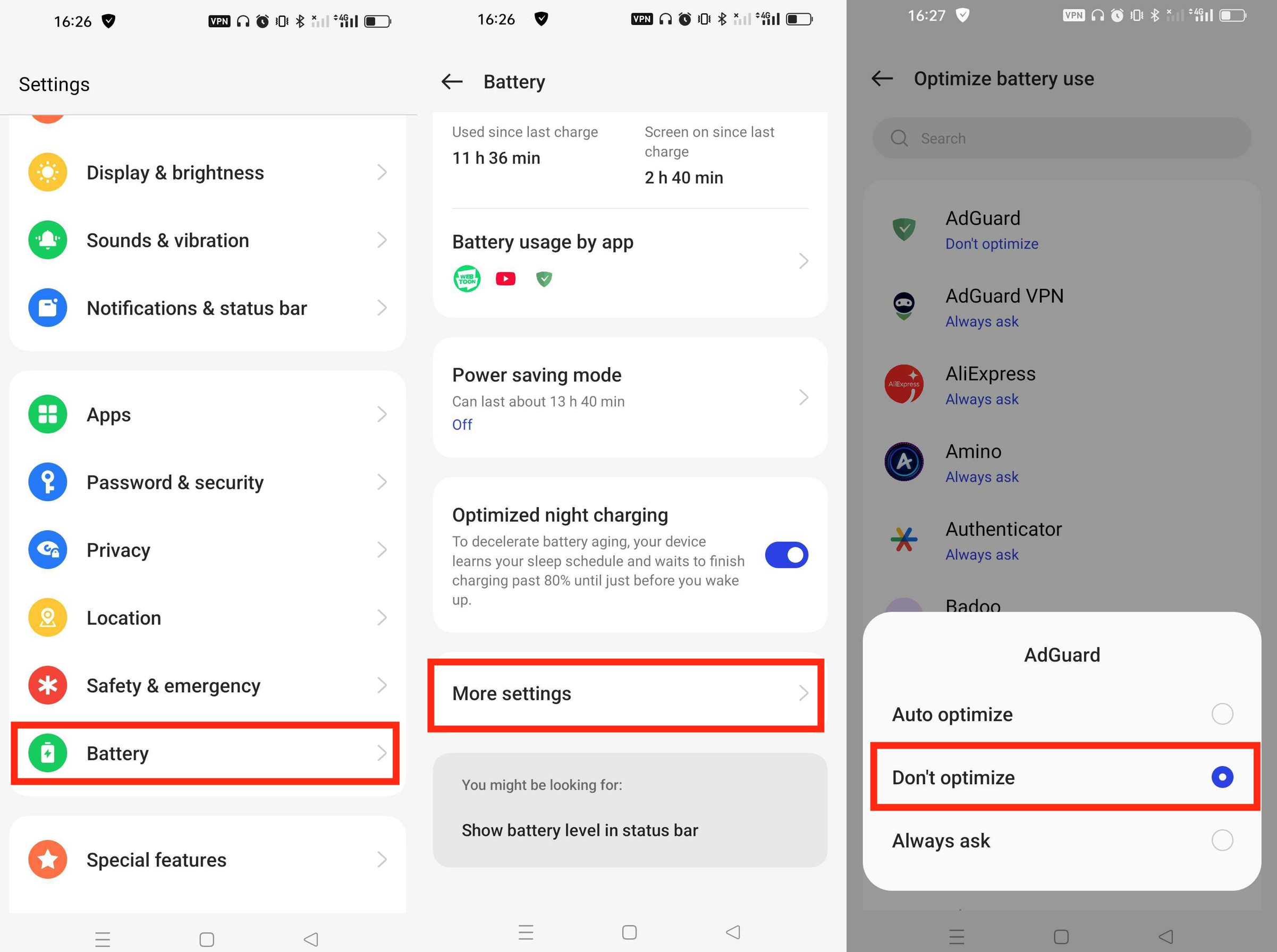
Povolte Always-On VPN pro AdGuard:
- Přejděte na Nastavení → Připojení a sdílení → VPN
- Vyhledejte AdGuard a povolte možnost Always-on VPN
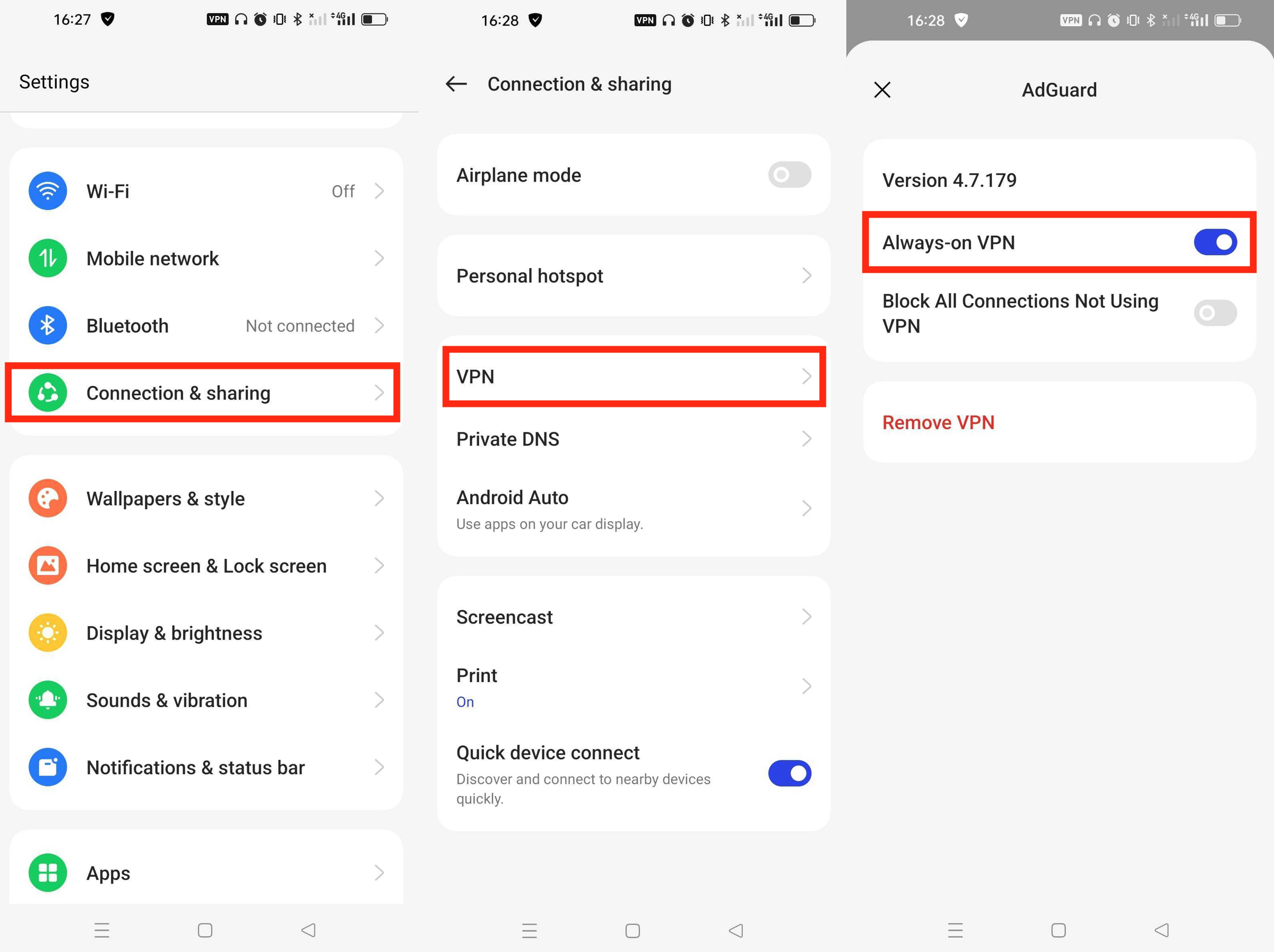
Motorola
Na zařízeních Motorola existují čtyři klíčové konfigurace, které zajistí správnou funkci AdGuardu na pozadí.
Povolit využití na pozadí:
- Ukončete ochranu AdGuardem a zavřete aplikaci AdGuard
- Přejděte do Nastavení → Aplikace → Využití baterie aplikacemi a vyhledejte AdGuard
- Povolte Povolit použití na pozadí nebo vyberte Bez omezení v závislosti na vaší verzi systému Android
Odebrat omezení aktivity na pozadí:
- Přejděte do Nastavení
- Přejděte dolů a klepněte na Aplikace a oznámení
- Vyhledejte AdGuard a otevřete Pokročilé → Baterie
- Klepněte na Omezení na pozadí nebo Limity na pozadí
- Pokud se zobrazí Aktivita na pozadí je omezena, klepněte na ni a poté klepněte na Odebrat
Spravovat aplikace na pozadí:
Přejděte do Nastavení → Baterie → Používání aplikací na pozadí
Povolte možnost Spravovat aplikace na pozadí
Ve výsledné nabídce vyberte kartu Aplikace
Vyhledejte AdGuard v seznamu a klepněte na něj
V dialogovém okně Optimalizovat využití baterie vyberte Vždy povolit.
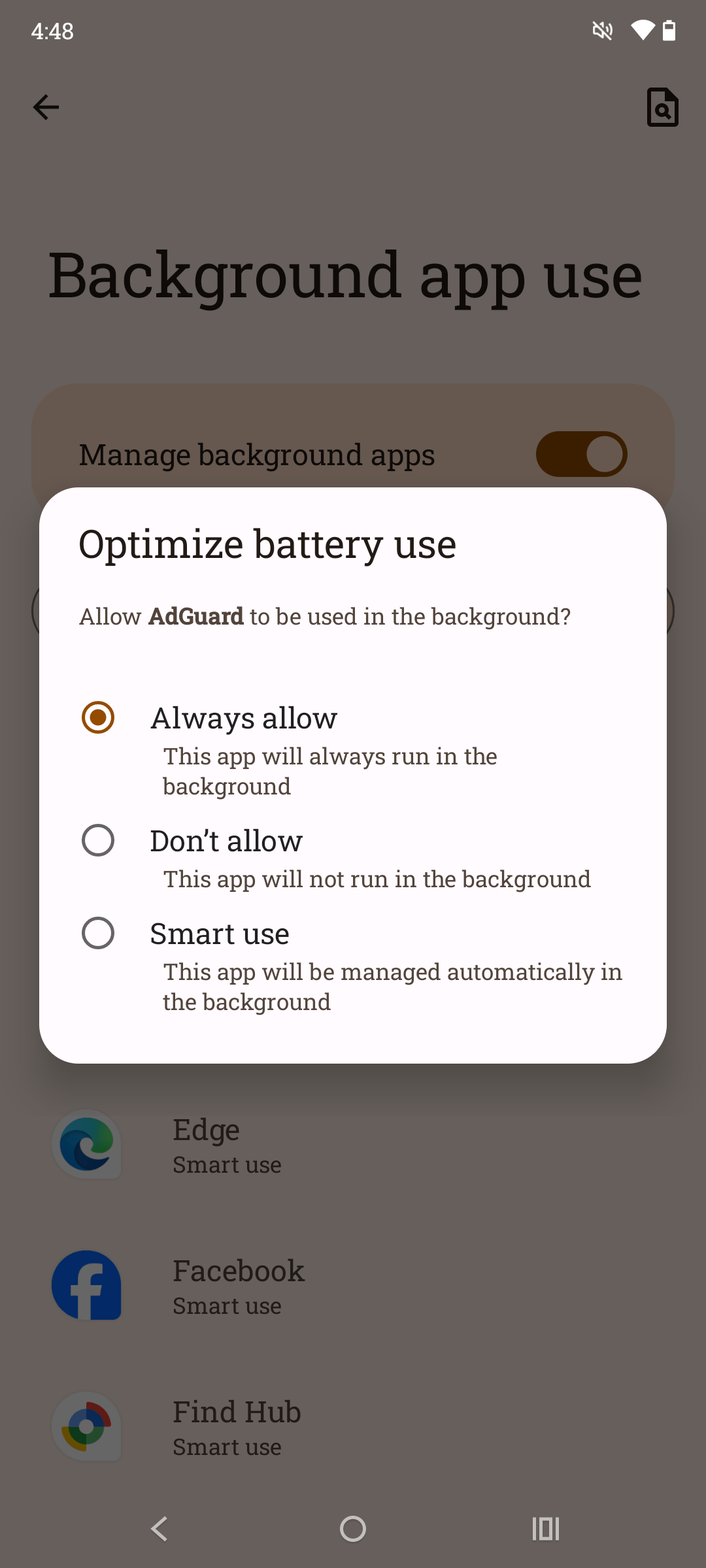
Zakázat adaptivní baterii:
- Přejděte do Nastavení → Baterie
- Vypněte možnost Adaptivní baterie
ZTE
Zařízení ZTE fungující pod operačním systémem MyOS mají agresivní přístup k procesům na pozadí. Postupujte podle těchto kroků, abyste zabránili automatickému zavření AdGuardu pomocí AI:
- Přejděte do Nastavení → Baterie → Správa aplikací
- Vypněte Ovládání pomocí AI
- Vyberte Ruční správa
- V seznamu vyhledejte AdGuard a nastavte Práce na pozadí na Povolit
Infinix
Infinix devices apply strict battery and power-saving rules that may interrupt AdGuard’s work in the background. Follow these steps to prevent AdGuard from being closed automatically by the system and ensure stable protection:
Disable protection and close the AdGuard app.
Go to system settings → App management → App list → AdGuard → Battery and enable Allow background usage. Then go to Allow background usage setting and switch the mode to Unrestricted.

Open system settings → App management → Auto-start management and enable AdGuard.
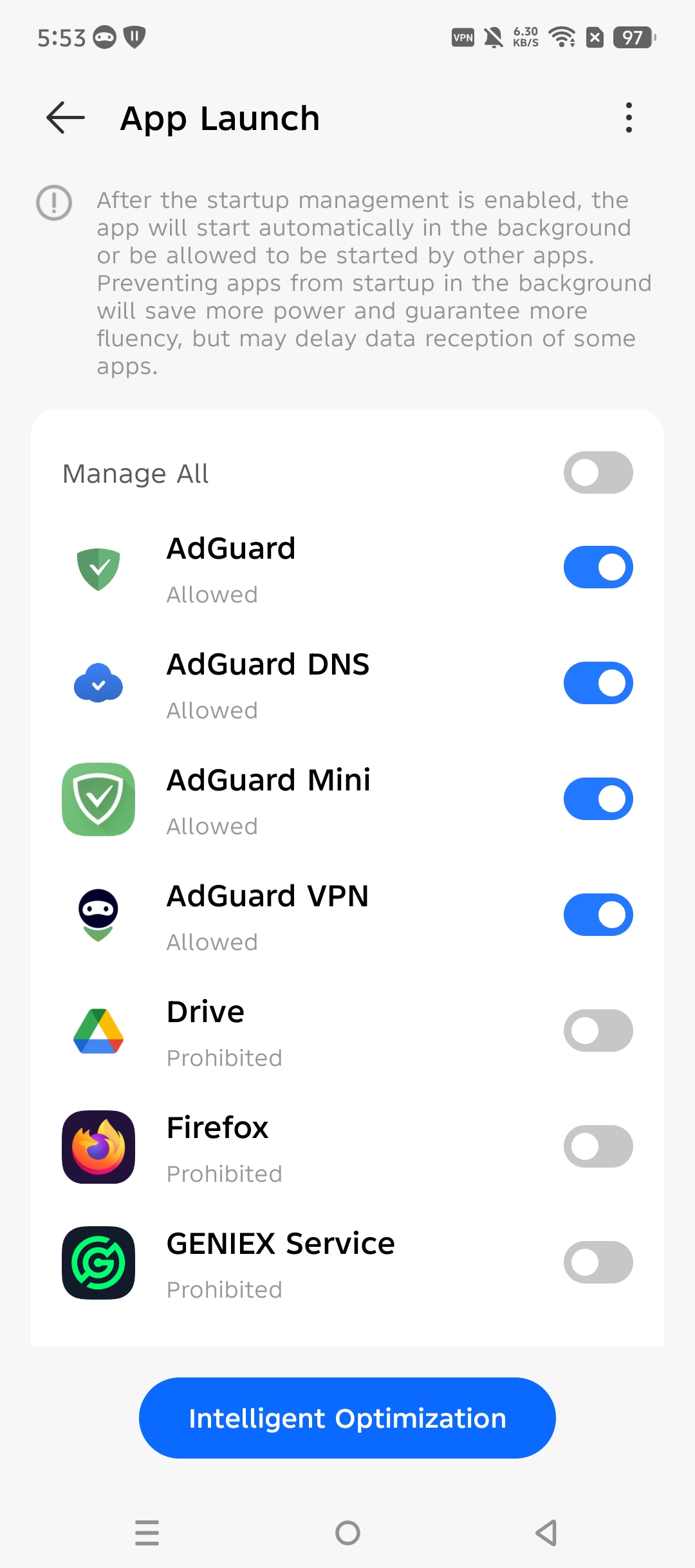
Navigate to system settings → Battery & Power Saving → Power Saver and disable Battery Saver.
From the Battery & Power Saving tab, find AdGuard, and select No Restrictions.
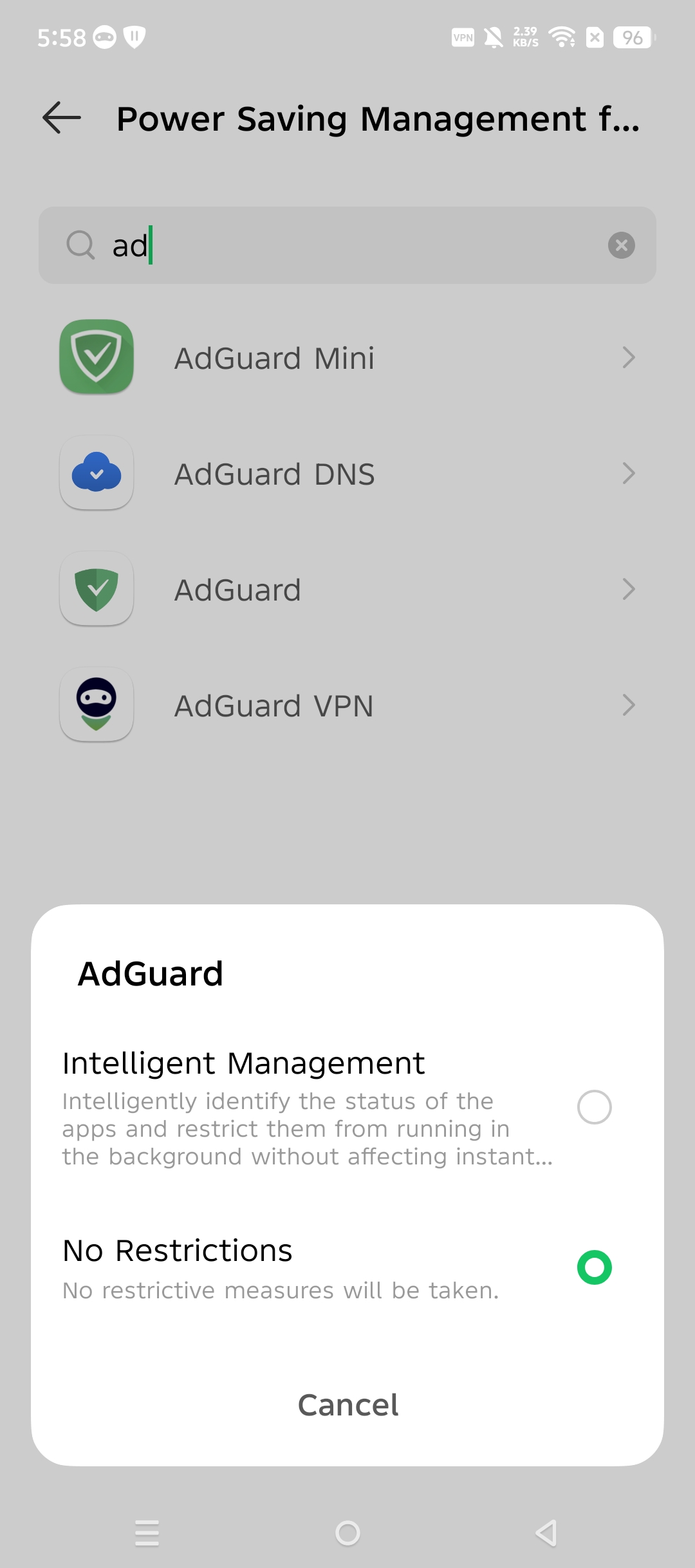
Go to App management → Special App Access → Battery Optimisation. At the top of the screen, select All apps from the dropdown menu, tap AdGuard, and set it to Not Optimised.